Lenovo ThinkPad E585 User Guide [id]
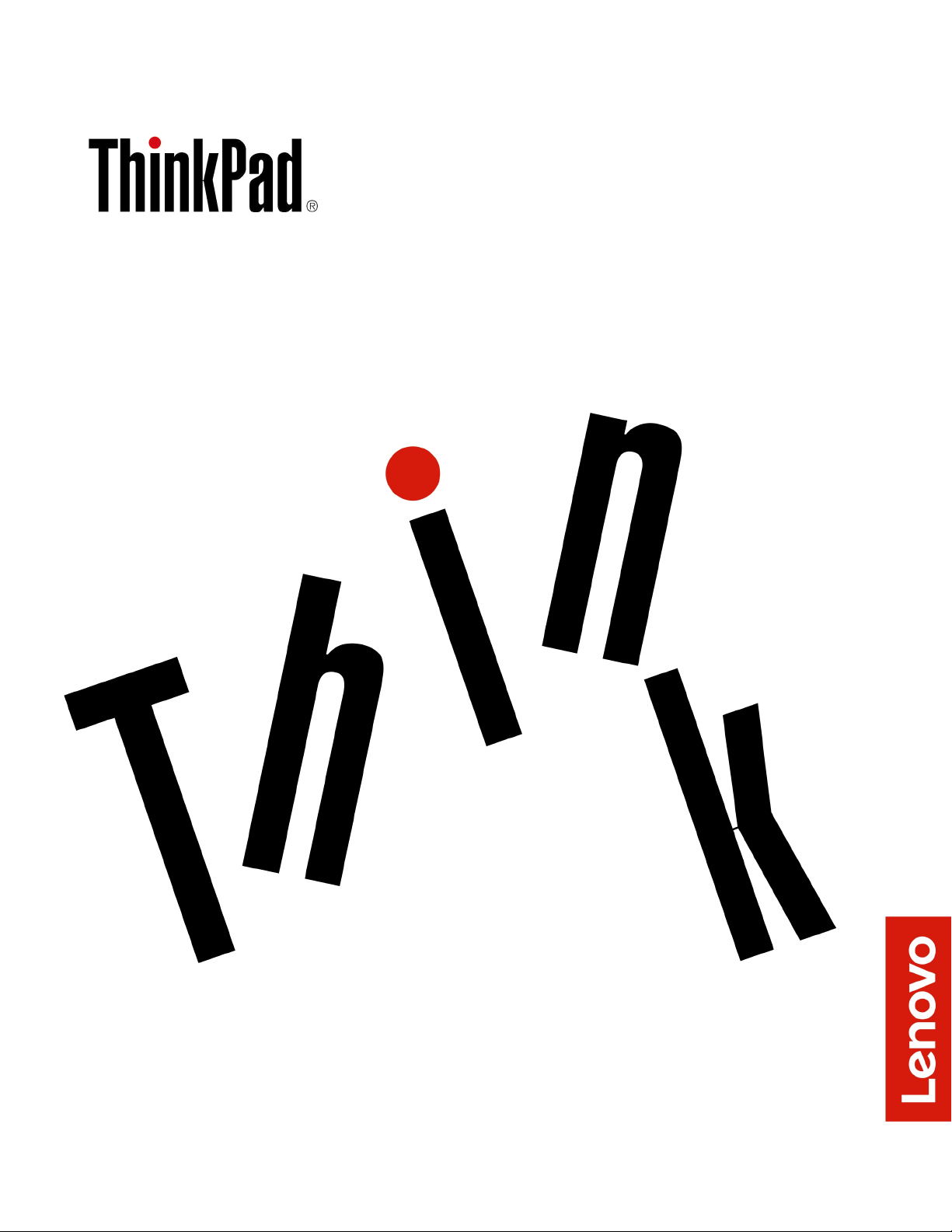
Panduan Pengguna E585
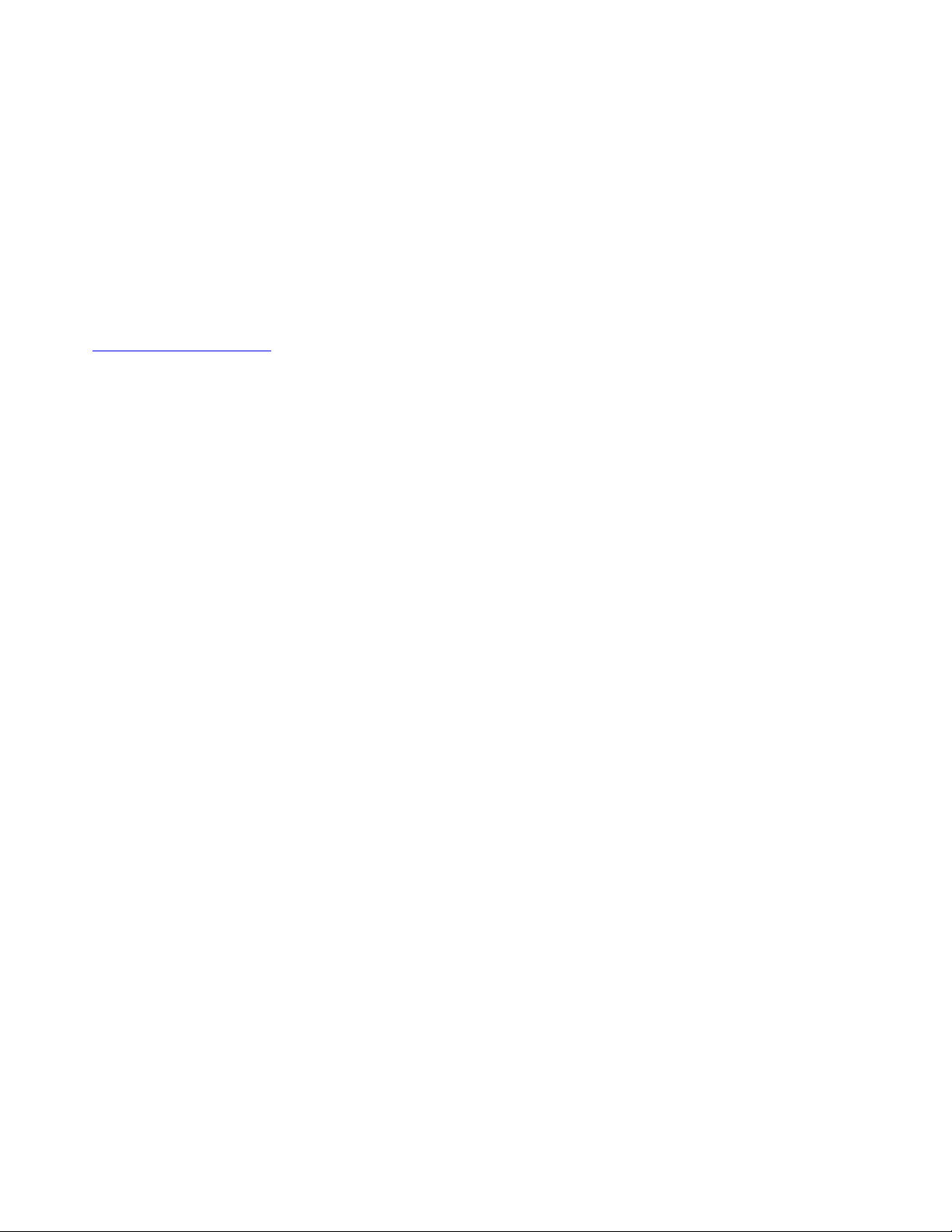
Catatan: Sebelum menggunakan informasi ini dan produk yang didukung, pastikan Anda membaca dan
memahami:
• Panduan Keamanan dan Garansi
• Panduan Persiapan
• "Informasi keamanan penting" pada halaman v
Lenovo terus melakukan peningkatan untuk dokumentasi komputer Anda, termasuk Panduan Pengguna ini.
Untuk mendapatkan semua dokumen terbaru, kunjungi:
https://support.lenovo.com
Tergantung pada versi sistem operasi, beberapa instruksi antarmuka pengguna mungkin tidak berlaku untuk
komputer Anda.
Edisi Ketiga (September 2018)
© Copyright Lenovo 2017, 2018.
PEMBERITAHUAN TENTANG HAK YANG TERBATAS DAN TIDAK BEBAS: Jika data atau perangkat lunak diberikan
sesuai dengan kontrak Administrasi Layanan Umum/General Services Administration "GSA", maka penggunaan,
penggandaan, atau pengungkapannya tunduk terhadap pembatasan yang ditetapkan dalam Kontrak No. GS-35F-05925.
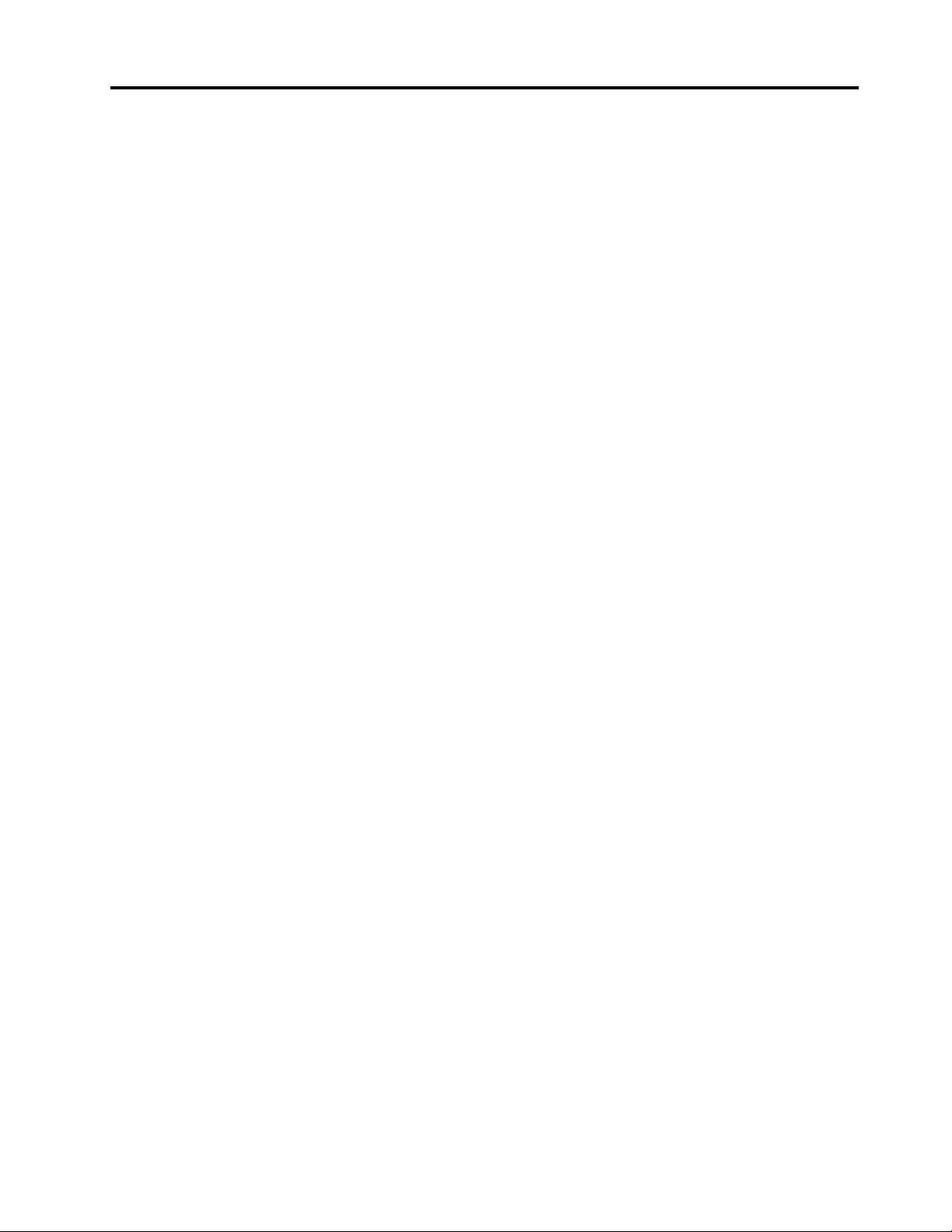
Daftar Isi
Informasi keamanan penting . . . . . . v
Baca bagian ini terlebih dulu . . . . . . . . . . . v
Informasi penting tentang cara menggunakan
komputer Anda . . . . . . . . . . . . . . . . v
Kondisi yang memerlukan penanganan segera. . . . vii
Layanan dan upgrade . . . . . . . . . . . . viii
Kabel dan adaptor daya . . . . . . . . . . . . ix
Kabel ekstensi dan perangkat terkait . . . . . . . ix
Konektor dan outlet . . . . . . . . . . . . . . x
Pernyataan catu daya . . . . . . . . . . . . . x
Perangkat eksternal . . . . . . . . . . . . . . xi
Pemberitahuan umum tentang baterai . . . . . . . xi
Pemberitahuan untuk baterai isi ulang
terintegrasi. . . . . . . . . . . . . . . . . . xi
Pemberitahuan untuk baterai sel koin yang tidak
dapat diisi ulang . . . . . . . . . . . . . . . xii
Panas dan ventilasi produk . . . . . . . . . . xiii
Informasi keamanan arus listrik. . . . . . . . . xiv
Pemberitahuan tentang LCD (Display Kristal
Cair) . . . . . . . . . . . . . . . . . . . . xv
Menggunakan headphone atau earphone. . . . . . xv
Pemberitahuan bahaya tersedak . . . . . . . . . xv
Pemberitahuan tentang kantung plastik . . . . . xvi
Pemberitahuan komponen kaca . . . . . . . . xvi
Bab 1. Ikhtisar Produk. . . . . . . . . . 1
Kontrol, konektor, dan indikator komputer . . . . . 1
Tampak depan . . . . . . . . . . . . . . 1
Tampak kiri. . . . . . . . . . . . . . . . 2
Tampak kanan . . . . . . . . . . . . . . 4
Tampak bawah . . . . . . . . . . . . . . 5
Indikator status . . . . . . . . . . . . . . 5
Informasi penting tentang produk . . . . . . . . . 7
Label model dan jenis mesin . . . . . . . . . 7
Nomor ID FCC dan Sertifikasi IC . . . . . . . 8
Label untuk sistem operasi Windows. . . . . . 9
Fitur komputer . . . . . . . . . . . . . . . . 9
Spesifikasi komputer. . . . . . . . . . . . . 10
Lingkungan pengoperasian . . . . . . . . . . 11
Program Lenovo . . . . . . . . . . . . . . 11
Mengakses program Lenovo . . . . . . . . 11
Pengenalan tentang program Lenovo . . . . 11
Bab 2. Menggunakan komputer. . . . 13
Mendaftarkan komputer Anda . . . . . . . . . 13
Pertanyaan yang sering diajukan . . . . . . . . 13
Mendapatkan bantuan seputar sistem operasi
Windows . . . . . . . . . . . . . . . . . 14
Menggunakan tombol khusus . . . . . . . . . 14
Menggunakan perangkat penunjuk ThinkPad . . . 16
Ikhtisar perangkat penunjuk ThinkPad . . . . 16
Menggunakan perangkat penunjuk
TrackPoint . . . . . . . . . . . . . . . 17
Menggunakan trackpad . . . . . . . . . . 18
Menggunakan gestur sentuh trackpad . . . . 19
Menyesuaikan perangkat penunjuk
ThinkPad . . . . . . . . . . . . . . . 20
Mengganti tutup pada stik penunjuk . . . . . 20
Manajemen daya . . . . . . . . . . . . . . 21
Menggunakan adaptor daya ac . . . . . . . 21
Menggunakan baterai . . . . . . . . . . 21
Mengelola daya baterai . . . . . . . . . . 22
Mode hemat daya . . . . . . . . . . . . 23
Koneksi kabel Ethernet . . . . . . . . . . . . 23
Koneksi nirkabel . . . . . . . . . . . . . . 24
Menggunakan koneksi LAN nirkabel . . . . . 24
Menggunakan koneksi Bluetooth . . . . . . 24
Menggunakan Mode pesawat terbang . . . . 25
Menggunakan fitur audio . . . . . . . . . . . 25
Menggunakan kamera . . . . . . . . . . . . 26
Menggunakan kartu media . . . . . . . . . . 26
Menggunakan display eksternal . . . . . . . . 27
Bepergian dengan membawa komputer . . . . . 29
Bab 3. Meningkatkan kemampuan
komputer Anda. . . . . . . . . . . . . 31
Menemukan opsi ThinkPad . . . . . . . . . . 31
Bab 4. Informasi aksesibilitas,
ergonomik, dan perawatan . . . . . . 33
Informasi aksesibilitas . . . . . . . . . . . . 33
Informasi ergonomik . . . . . . . . . . . . . 35
Pembersihan dan perawatan. . . . . . . . . . 37
Bab 5. Keamanan . . . . . . . . . . . 39
Menggunakan sandi . . . . . . . . . . . . . 39
Pendahuluan sandi. . . . . . . . . . . . 39
Menetapkan, mengubah, atau menghapus
sandi . . . . . . . . . . . . . . . . . 40
Keamanan hard disk . . . . . . . . . . . . . 41
Mengatur security chip . . . . . . . . . . . . 42
Menggunakan pembaca sidik jari . . . . . . . . 42
Menghapus data dari drive penyimpanan . . . . . 43
Menggunakan firewall . . . . . . . . . . . . 44
Melindungi data dari virus . . . . . . . . . . . 44
© Copyright Lenovo 2017, 2018 i
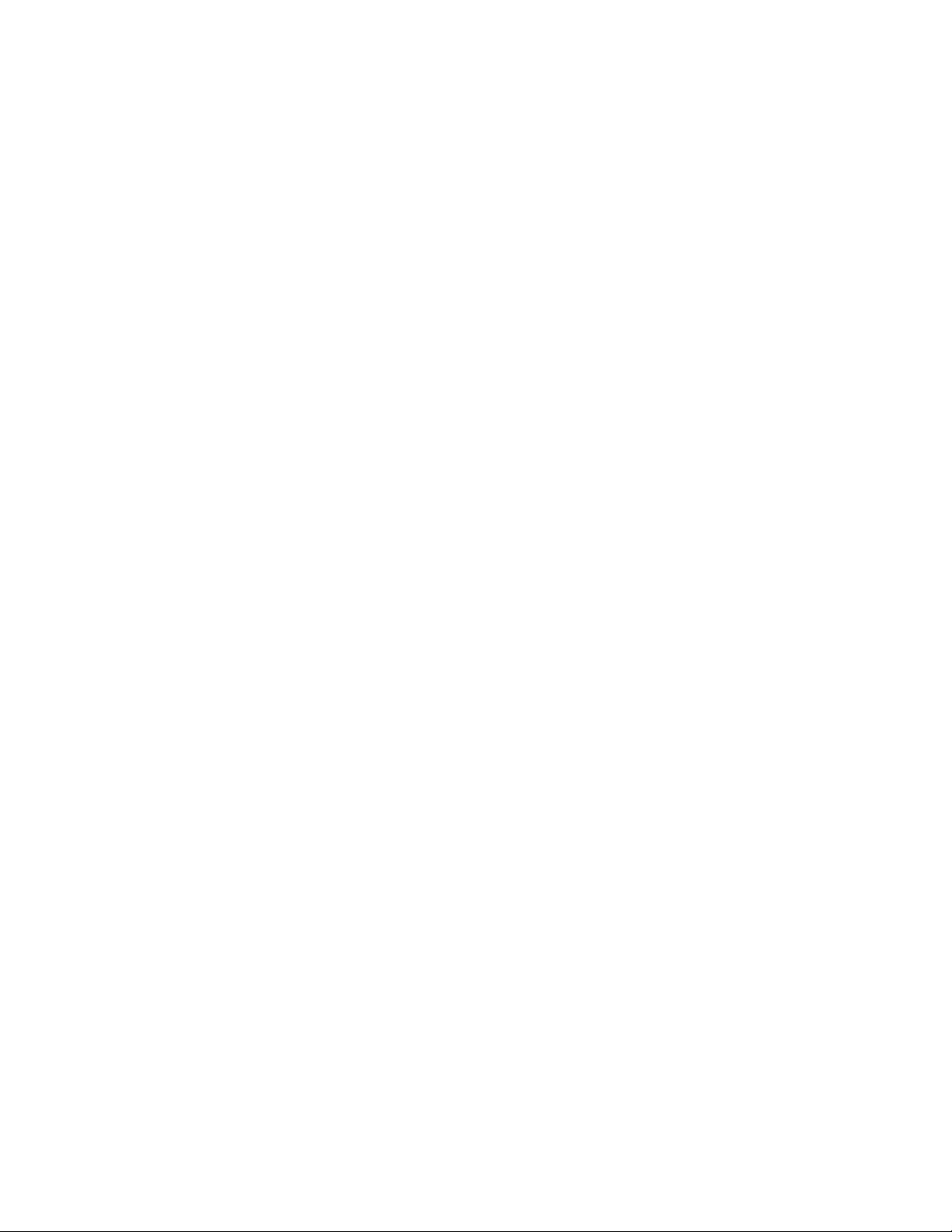
Bab 6. Konfigurasi lanjutan . . . . . . 45
Menginstal sistem operasi Windows 10 . . . . . 45
Menginstal driver perangkat . . . . . . . . . . 46
Menggunakan program ThinkPad Setup . . . . . 47
Mengkonfigurasi ThinkPad Setup . . . . . . 47
Mengubah urutan startup . . . . . . . . . 47
Memperbarui UEFI BIOS . . . . . . . . . 48
Menu BIOS. . . . . . . . . . . . . . . 48
Menggunakan manajemen sistem. . . . . . . . 57
Bab 7. Pemecahan masalah
komputer . . . . . . . . . . . . . . . . 61
Saran umum untuk mencegah masalah . . . . . 61
Mendiagnosis masalah . . . . . . . . . . . . 61
Pemecahan masalah . . . . . . . . . . . . . 62
Komputer berhenti merespons . . . . . . . 62
Tumpahan cairan ke keyboard . . . . . . . 62
Pesan kesalahan . . . . . . . . . . . . 63
Kesalahan beep . . . . . . . . . . . . . 64
Masalah modul memori . . . . . . . . . . 65
Masalah pada Ethernet . . . . . . . . . . 66
Masalah pada LAN nirkabel . . . . . . . . 67
Masalah pada Bluetooth . . . . . . . . . 67
Masalah pada perangkat penunjuk
ThinkPad . . . . . . . . . . . . . . . 67
Masalah pada keyboard. . . . . . . . . . 68
Masalah pada layar komputer . . . . . . . 69
Masalah pada monitor eksternal . . . . . . 70
Masalah audio . . . . . . . . . . . . . 72
Masalah pembaca sidik jari . . . . . . . . 73
Masalah baterai . . . . . . . . . . . . . 73
Masalah adaptor daya ac . . . . . . . . . 74
Masalah daya . . . . . . . . . . . . . . 74
Masalah tombol daya. . . . . . . . . . . 75
Masalah Boot . . . . . . . . . . . . . . 75
Masalah pada mode tidur dan hibernasi . . . 75
Masalah pada hard disk drive . . . . . . . 76
Masalah solid-state drive . . . . . . . . . 76
Masalah perangkat lunak . . . . . . . . . 76
Masalah USB . . . . . . . . . . . . . . 77
Bab 8. Informasi pemulihan . . . . . . 79
Mengatur ulang komputer Anda . . . . . . . . 79
Menggunakan opsi pengaktifan lanjutan . . . . . 79
Memulihkan sistem operasi jika Windows 10 gagal
diaktifkan . . . . . . . . . . . . . . . . . 79
Membuat dan menggunakan drive USB
pemulihan . . . . . . . . . . . . . . . . . 80
Bab 9. Mengganti perangkat . . . . . 81
Customer Replaceable Unit/Unit yang Dapat
Diganti oleh Pelanggan . . . . . . . . . . . . 81
Pencegahan terhadap listrik statis . . . . . . . 81
Menonaktifkan baterai terintegrasi . . . . . . . 82
Mengganti kartu microSD . . . . . . . . . . . 82
Mengganti keyboard . . . . . . . . . . . . . 84
Mengganti unit penutup bawah. . . . . . . . . 90
Mengganti modul memori . . . . . . . . . . . 92
Mengganti hard disk drive . . . . . . . . . . . 93
Mengganti unit speaker. . . . . . . . . . . . 95
Mengganti pembaca sidik jari . . . . . . . . . 97
Mengganti solid state drive M.2 . . . . . . . . 100
Bab 10. Mendapatkan dukungan . . . 103
Sebelum menghubungi Lenovo. . . . . . . . . 103
Mendapatkan bantuan dan layanan . . . . . . . 103
Situs Web Dukungan Lenovo. . . . . . . . 104
Menghubungi Lenovo . . . . . . . . . . 104
Membeli layanan tambahan . . . . . . . . . . 105
Lampiran A. Informasi
pengaturan . . . . . . . . . . . . . . . 107
Informasi terkait sertifikasi. . . . . . . . . . . 107
Informasi terkait nirkabel . . . . . . . . . . . 107
Kompatibilitas nirkabel . . . . . . . . . . 107
Lingkungan penggunaan dan kesehatan
Anda . . . . . . . . . . . . . . . . . 107
Menemukan lokasi antena nirkabel
UltraConnect . . . . . . . . . . . . . . 108
Informasi kepatuhan radio nirkabel . . . . . 108
Menemukan lokasi pemberitahuan
pengaturan nirkabel . . . . . . . . . . . 108
Sertifikasi TCO . . . . . . . . . . . . . . . 109
Pemberitahuan klasifikasi ekspor . . . . . . . . 109
Pemberitahuan emisi elektromagnetik . . . . . . 109
Federal Communications Commission (FCC)
Pernyataan Kesesuaian Pemasok . . . . . . 109
Pernyataan kesesuaian emisi Kelas B Industri
Kanada . . . . . . . . . . . . . . . . 110
Kesesuaian dengan Uni Eropa . . . . . . . 110
Pernyataan kesesuaian Kelas B Jerman . . . 110
Pernyataan kesesuaian Kelas B VCCI
Jepang . . . . . . . . . . . . . . . . 111
Pernyataan kesesuaian Jepang untuk produk
yang tersambung ke sumber daya dengan
arus nominal kurang dari atau sama dengan
20 A per fase . . . . . . . . . . . . . . 111
Pemberitahuan Jepang untuk kabel daya
ac . . . . . . . . . . . . . . . . . . 111
Informasi servis produk Lenovo untuk
Taiwan . . . . . . . . . . . . . . . . 111
Pernyataan langkah pencegahan untuk
penglihatan Taiwan . . . . . . . . . . . 111
ii Panduan Pengguna E585
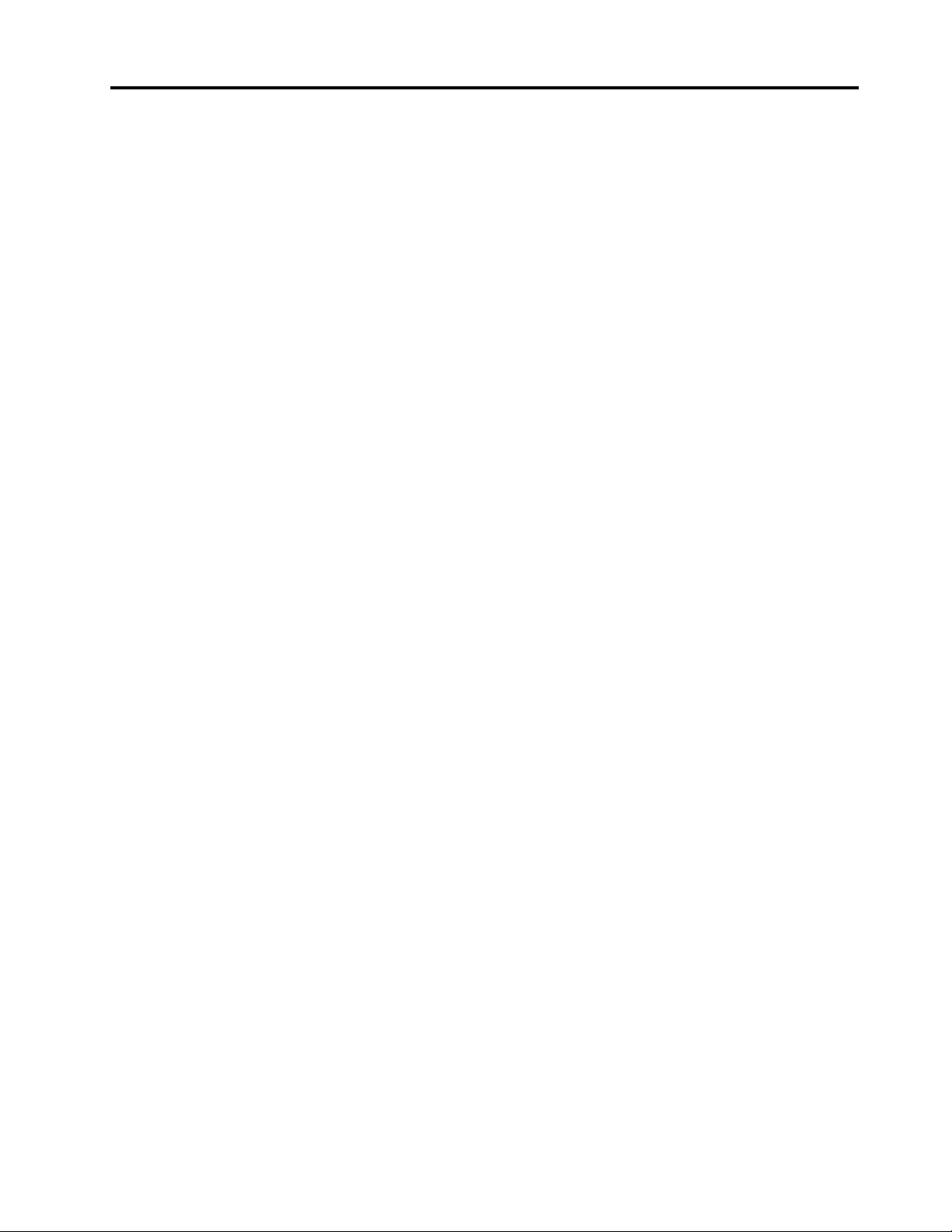
Tanda kesesuaian Eurasia. . . . . . . . . . . 111
Pemberitahuan audio Brasil . . . . . . . . . . 111
Lampiran B. Pernyataan WEEE dan
daur ulang negara dan kawasan. . . . 113
Informasi daur ulang umum . . . . . . . . . . 113
Informasi WEEE Penting . . . . . . . . . . . 113
Pernyataan daur ulang Jepang . . . . . . . . . 114
Informasi daur ulang untuk Brasil . . . . . . . . 115
Informasi daur ulang baterai untuk Uni Eropa . . . 115
Informasi daur ulang baterai untuk Taiwan . . . . 116
Informasi daur ulang baterai untuk Amerika Serikat
dan Kanada . . . . . . . . . . . . . . . . 116
Informasi daur ulang untuk China . . . . . . . . 116
Lampiran C. Peraturan Batasan Zat
Berbahaya (Restriction of Hazardous
Substances/RoHS) negara dan
kawasan . . . . . . . . . . . . . . . . 117
Lampiran D. Pemberitahuan . . . . . 121
Lampiran E. Merek dagang . . . . . . 123
© Copyright Lenovo 2017, 2018 iii
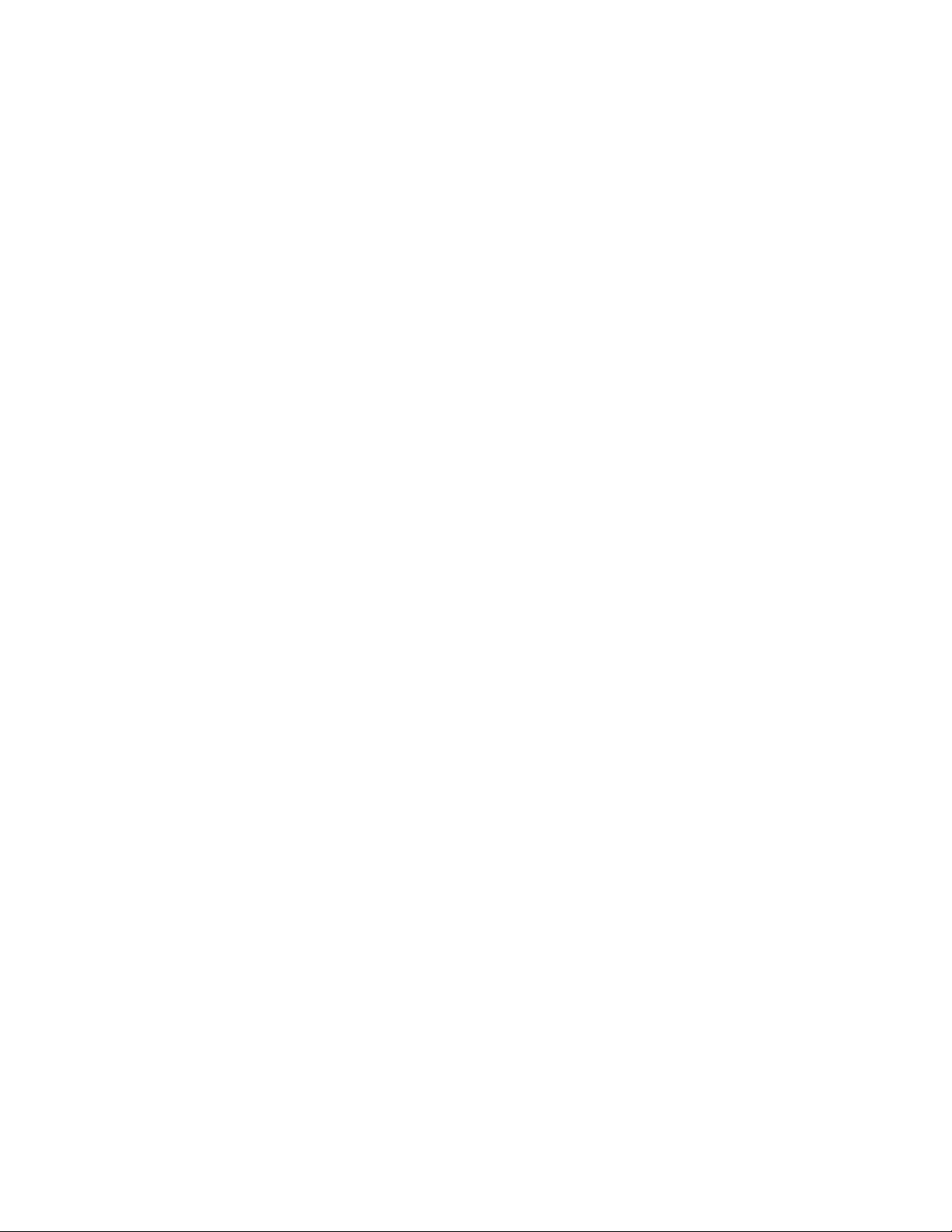
iv Panduan Pengguna E585
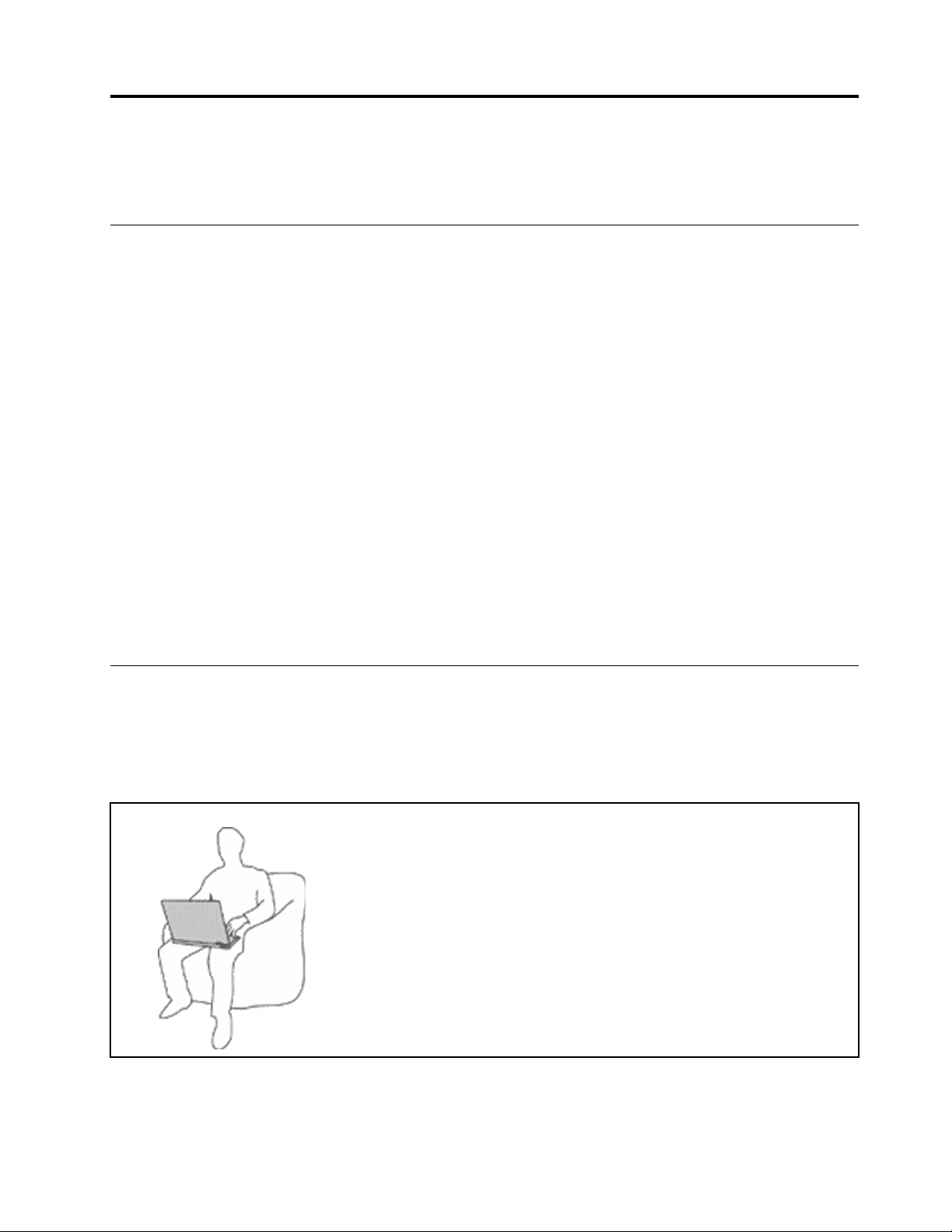
Informasi keamanan penting
Catatan: Baca informasi keamanan penting terlebih dulu.
Baca bagian ini terlebih dulu
Informasi ini dapat membantu Anda untuk menggunakan komputer notebook secara aman. Ikuti dan simpan
semua informasi yang diberikan bersama komputer Anda. Informasi dalam dokumen ini tidak akan
mengubah ketentuan dalam perjanjian pembelian atau Limited Warranty (Garansi Terbatas). Untuk informasi
lebih lanjut, lihat "Informasi Garansi" di Panduan Keamanan dan Garansi yang disertakan bersama komputer
Anda.
Keamanan pelanggan merupakan hal yang penting. Produk kami dikembangkan agar dapat digunakan
dengan aman dan efektif. Namun, komputer pribadi adalah perangkat elektronik. Kabel daya, adaptor daya,
dan fitur lainnya dapat menimbulkan kemungkinan risiko keamanan yang dapat mengakibatkan cedera fisik
atau kerusakan properti, terutama sekali bila tidak digunakan dengan benar. Untuk mengurangi risiko ini,
ikuti petunjuk yang disertakan bersama produk, perhatikan semua peringatan di produk dan petunjuk
pengoperasian, dan lihat informasi yang disertakan dalam dokumen ini dengan cermat. Dengan mengikuti
secara benar informasi yang ada dalam dokumen ini dan yang diberikan bersama dengan produk, Anda
dapat membantu melindungi diri sendiri dari bahaya dan menciptakan lingkungan kerja komputer yang lebih
aman.
Catatan: Informasi ini mencakup referensi untuk adaptor daya dan baterai. Selain komputer notebook,
beberapa produk (seperti speaker dan monitor) dikirimkan bersama dengan adaptor daya eksternal. Jika
Anda memiliki produk seperti ini, informasi ini berlaku untuk produk Anda. Selain itu, produk komputer berisi
baterai internal berukuran koin yang menyediakan daya ke jam sistem bahkan saat sambungan komputer
dilepaskan, sehingga informasi keamanan baterai berlaku untuk semua produk komputer.
Informasi penting tentang cara menggunakan komputer Anda
Pastikan Anda mengikuti saran penting yang diberikan di sini agar Anda dapat memaksimalkan kegunaan
komputer dan merasakan kepuasan. Kelalaian mengikuti hal ini dapat mengakibatkan ketidaknyamanan atau
cedera, atau menyebabkan komputer rusak.
Lindungi diri Anda dari panas yang dihasilkan komputer.
Saat komputer diaktifkan atau baterai sedang mengisi, bagian bawah
komputer, sandaran telapak tangan, dan beberapa bagian lainnya dapat
menjadi panas. Temperatur yang dihasilkan tergantung pada jumlah aktivitas
sistem dan tingkat pengisian arus dalam baterai.
Kontak yang terus-menerus dengan tubuh, meskipun dilapisi dengan pakaian,
dapat menyebabkan ketidaknyamanan atau bahkan kulit terasa terbakar.
• Hindari tangan, pangkuan, atau bagian tubuh lainnya menyentuh bagian
komputer yang panas dalam waktu yang lama.
• Secara berkala, berhentilah sejenak menggunakan keyboard dengan
mengangkat tangan Anda dari sandaran telapak tangan.
© Copyright Lenovo 2017, 2018 v
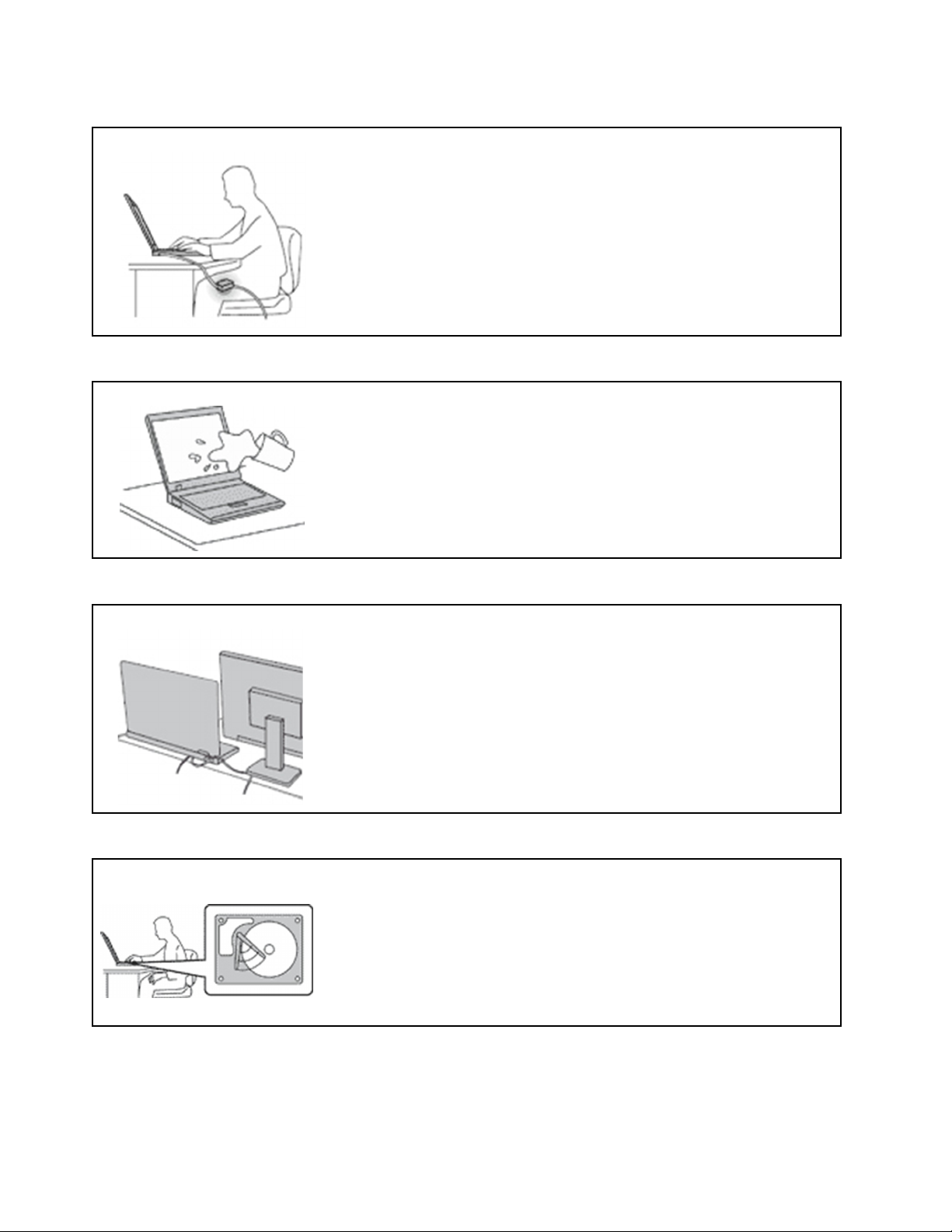
Lindungi diri Anda dari panas yang dihasilkan adaptor daya ac.
Saat adaptor daya ac tersambung ke outlet listrik dan komputer, adaptor
menghasilkan panas.
Kontak yang terus-menerus dengan tubuh, meskipun dilapisi dengan pakaian,
dapat menyebabkan kulit terasa terbakar.
• Jangan sampai adaptor daya ac mengenai salah satu bagian tubuh Anda
saat sedang digunakan.
• Jangan pernah digunakan untuk menghangatkan tubuh.
• Jangan membungkus kabel di sekitar adaptor daya ac saat digunakan.
Hindari komputer dari kondisi basah.
Untuk menghindari tumpahan cairan dan bahaya tersengat listrik, jauhkan
cairan dari komputer.
Lindungi kabel dari kerusakan.
Menggunakan tenaga yang kuat untuk menarik kabel dapat menyebabkan kabel
rusak atau putus.
Arahkan kabel komunikasi, atau kabel adaptor daya ac, mouse, keyboard,
printer, atau perangkat elektronik lainnya dengan benar, sehingga kabel tidak
akan terinjak, membuat seseorang tersandung, terjepit oleh komputer atau
benda lainnya, atau dapat diotak-atik yang akan mengganggu pengoperasian
komputer.
Lindungi komputer dan data saat dipindahkan.
Sebelum memindahkan komputer yang dilengkapi dengan hard disk drive,
lakukan salah satu hal berikut:
• Matikan komputer.
• Beralih ke mode sleep.
• Alihkan komputer ke mode hibernasi.
Ini membantu mencegah terjadinya kerusakan pada komputer, dan kemungkinan
kehilangan data.
vi Panduan Pengguna E585
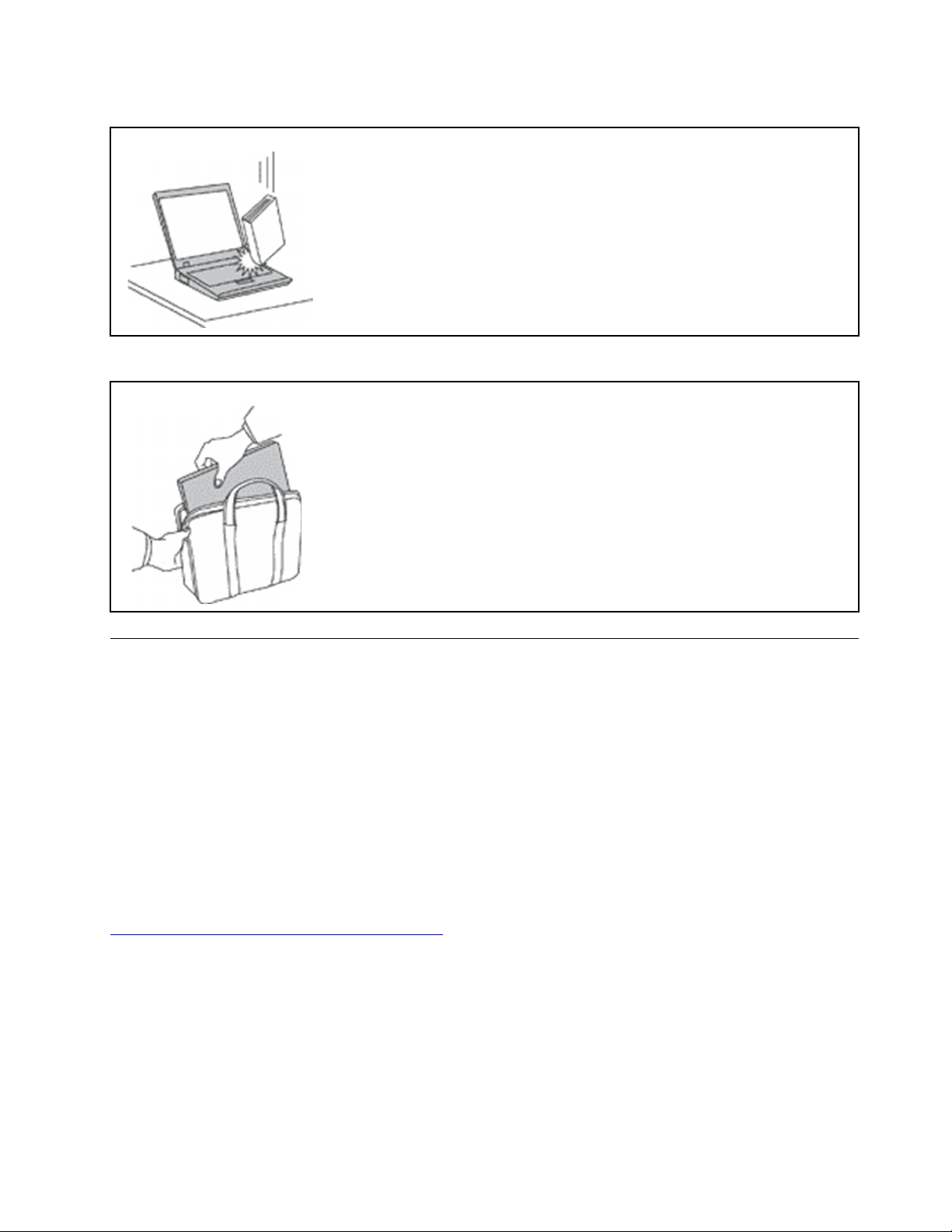
Tangani komputer dengan hati-hati.
Jangan jatuhkan, benturkan, gores, puntir, pukul, getarkan, dorong, atau letakkan
objek berat di komputer, display, atau perangkat eksternal.
Bawa komputer dengan hati-hati.
• Gunakan tas laptop berkualitas baik yang dapat memberikan lapisan bantalan
dan perlindungan yang memadai.
• Jangan masukkan komputer ke dalam koper atau tas yang sempit.
• Sebelum memasukkan komputer ke dalam tas laptop, pastikan komputer sudah
mati, berada pada mode sleep, atau mode hibernasi. Jangan masukkan
komputer ke dalam tas saat masih menyala.
Kondisi yang memerlukan penanganan segera
Produk dapat rusak karena salah penggunaan atau kelalaian. Beberapa kerusakan produk tergolong
cukup parah sehingga produk tidak boleh digunakan kembali hingga selesai diperiksa dan, jika perlu,
diperbaiki oleh teknisi resmi.
Seperti halnya dengan perangkat elektronik lain, perhatikan produk dengan saksama saat diaktifkan.
Meskipun sangat jarang terjadi, Anda mungkin mencium bau atau melihat kepulan asap atau percikan
api keluar dari produk. Atau Anda mungkin mendengar bunyi seperti letusan, retakan, atau desis.
Kondisi ini mungkin hanya mengindikasikan adanya kerusakan sebuah komponen elektronik internal
dalam suatu mekanisme yang aman dan terkontrol. Atau mungkin mengindikasikan kemungkinan
masalah keamanan. Namun, jangan ambil risiko atau mencoba mendiagnosis sendiri situasinya.
Hubungi Pusat Dukungan Pelanggan untuk panduan lebih lanjut. Untuk daftar nomor telepon Layanan
dan Dukungan, kunjungi situs Web berikut:
https://pcsupport.lenovo.com/supportphonelist
Periksa komputer dan komponennya secara berkala untuk mendeteksi kerusakan atau keausan atau
tanda-tanda bahaya. Jika Anda memiliki pertanyaan tentang kondisi komponen, jangan gunakan
produk. Hubungi Pusat Dukungan Pelanggan atau produsen produk untuk meminta petunjuk tentang
cara memeriksa produk dan serahkan kepada teknisi resmi untuk diperbaiki, jika perlu.
Dalam situasi yang sangat jarang terjadi di mana Anda melihat kondisi berikut, atau jika Anda memiliki
masalah keamanan produk, hentikan penggunaan produk dan cabut kabel daya dari sumber listrik
dan jalur telekomunikasi hingga Anda menghubungi Pusat Dukungan Pelanggan untuk mendapatkan
panduan lebih lanjut.
© Copyright Lenovo 2017, 2018 vii
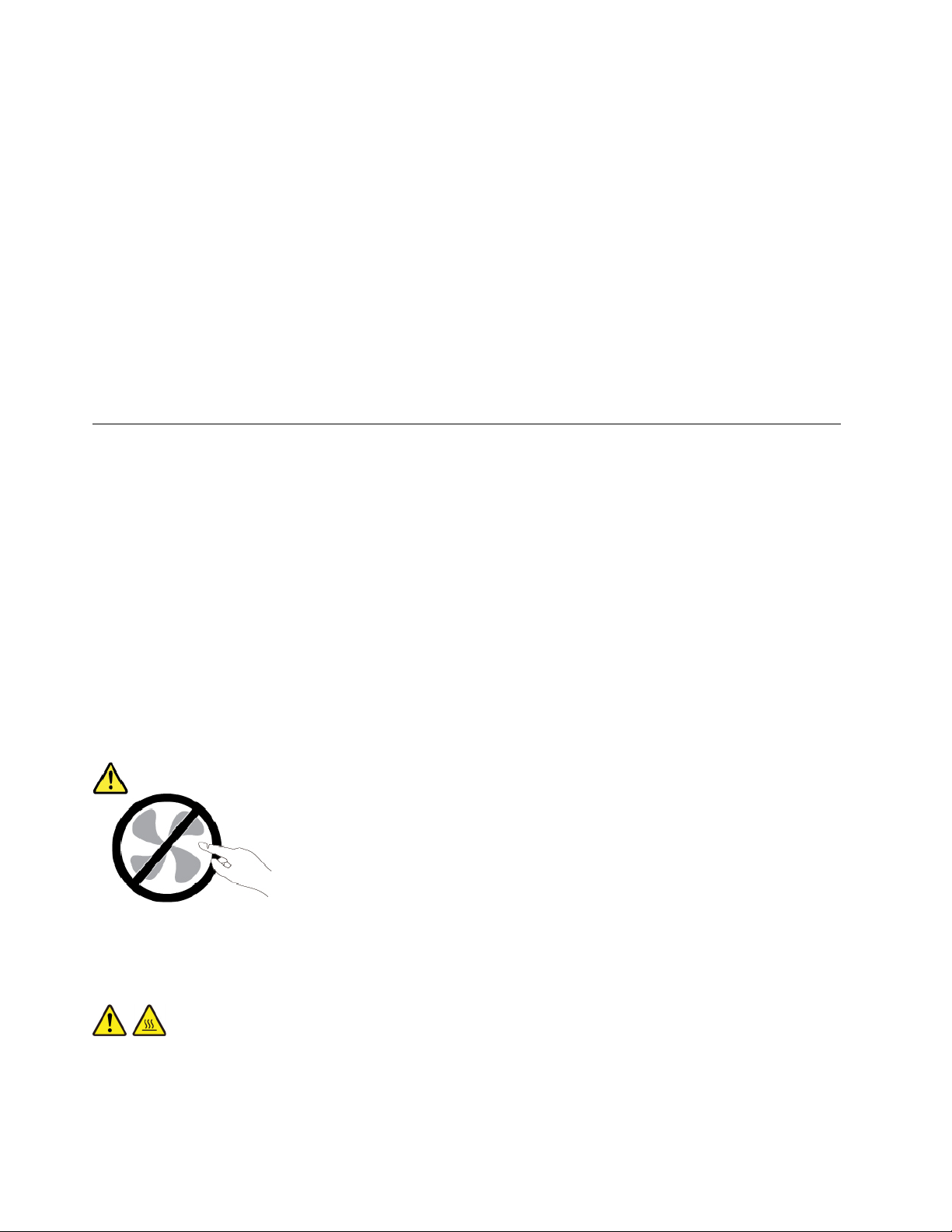
• Kabel daya, konektor, adaptor daya, kabel ekstensi, pelindung lonjakan arus, atau suplai daya retak,
patah, atau rusak.
• Tanda-tanda panas berlebih, asap, percikan api, atau kebakaran.
• Kerusakan pada baterai (seperti retak, penyok, atau tidak mulus), baterai bocor, atau tumpukan material
asing di baterai.
• Bunyi retakan, desis, atau letusan, atau bau menyengat yang keluar dari produk.
• Tanda-tanda cairan tumpah atau benda jatuh mengenai produk komputer, kabel daya, atau adaptor daya.
• Produk komputer, kabel daya, atau adaptor daya terkena air.
• Produk sempat jatuh atau rusak.
• Produk tidak beroperasi dengan normal saat Anda mengikuti petunjuk pengoperasian.
Catatan: Jika Anda melihat kondisi ini pada produk (seperti kabel ekstensi) yang tidak diproduksi untuk atau
oleh Lenovo
®
, hentikan penggunaan produk hingga Anda menghubungi produsen produk untuk
mendapatkan petunjuk lebih lanjut, atau hingga Anda mendapatkan komponen pengganti yang sesuai.
Layanan dan upgrade
Jangan pernah mencoba memperbaiki sendiri produk, kecuali bila diperintahkan oleh Pusat Dukungan
Pelanggan atau dokumentasi Anda. Gunakan hanya Penyedia Layanan yang direkomendasikan untuk
memperbaiki produk tertentu Anda.
Catatan: Beberapa komponen komputer dapat di-upgrade atau diganti oleh pelanggan. Upgrade umumnya
dianggap sebagai opsi. Komponen pengganti yang disetujui untuk dipasang sendiri oleh pelanggan disebut
sebagai Customer Replaceable Unit atau CRU. Lenovo menyediakan dokumentasi berisi instruksi jika
pemasangan opsi atau penggantian CRU dapat dilakukan oleh pelanggan. Semua instruksi untuk memasang
atau mengganti komponen harus diikuti dengan tepat. Jika indikator daya mati, hal ini tidak selalu
mengindikasikan tingkat tegangan di dalam produk adalah nol. Sebelum Anda melepaskan penutup dari
produk yang dilengkapi dengan kabel daya, selalu pastikan daya telah dimatikan dan produk telah
dilepaskan dari sumber listrik. Jika Anda memiliki pertanyaan atau masalah, hubungi Pusat Dukungan
Pelanggan.
Meskipun tidak ada komponen bergerak di dalam komputer setelah kabel daya dilepaskan, peringatan
berikut tetap dibutuhkan untuk keamanan Anda.
HATI-HATI:
Komponen bergerak yang berbahaya. Jauhkan jari dan bagian tubuh lainnya dari komponen bergerak.
HATI-HATI:
Sebelum membuka penutup komputer, matikan komputer dan tunggu beberapa menit hingga
komputer dingin.
viii
Panduan Pengguna E585
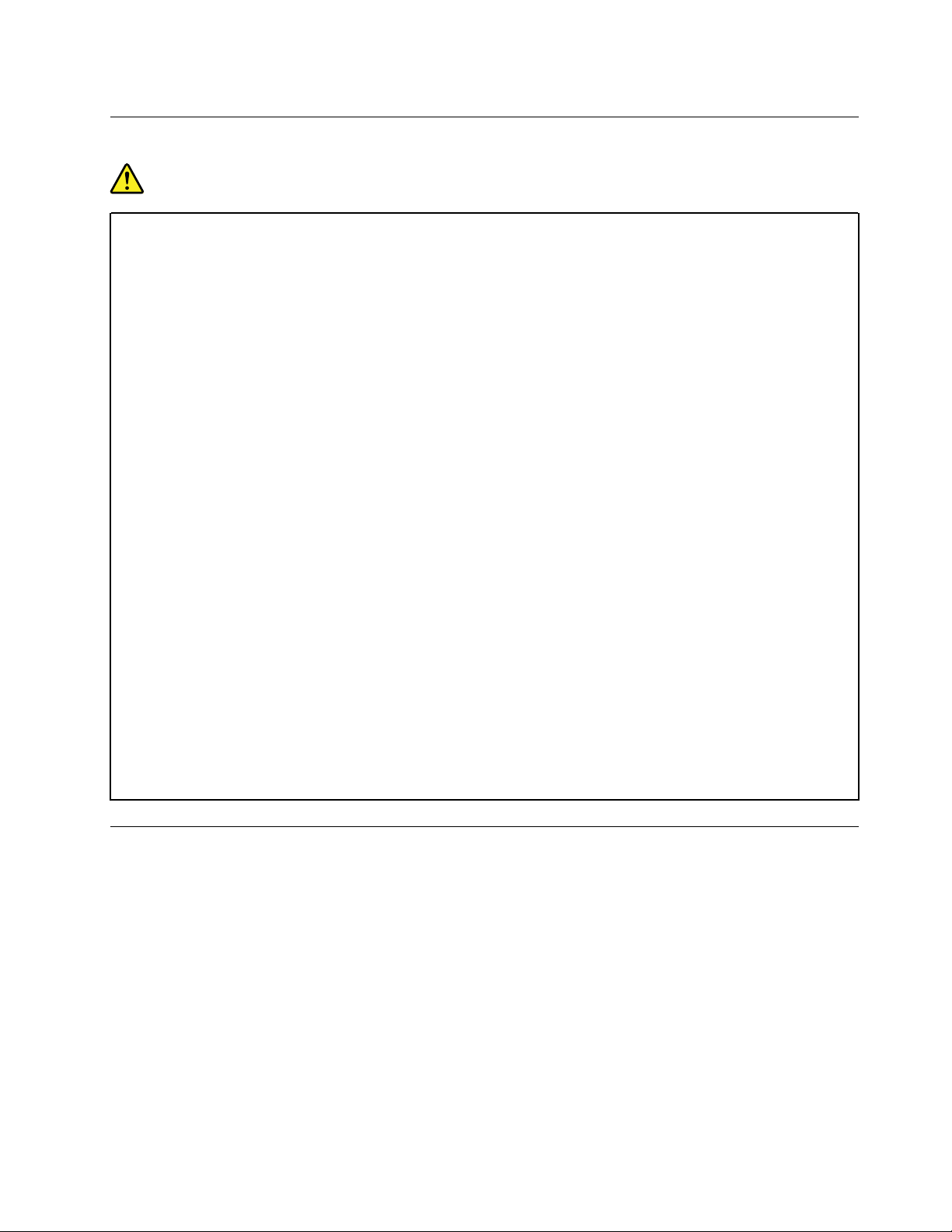
Kabel dan adaptor daya
BERBAHAYA
Gunakan hanya kabel dan adaptor daya yang diberikan oleh produsen produk.
Kabel daya harus dinyatakan aman untuk digunakan. Untuk Jerman, spesifikasinya adalah H03VV-F,
3G, 0,75 mm
digunakan.
Jangan lilitkan kabel daya di sekitar adaptor daya atau benda lain. Tindakan ini dapat menekan
kabel sedemikian rupa sehingga kabel dapat terurai, retak, atau saling tertaut. Kondisi ini dapat
menimbulkan bahaya keamanan.
Atur kabel sedemikian rupa sehingga tidak akan terinjak, membuat seseorang tersandung, atau
terjepit oleh benda lain.
Lindungi kabel dan adaptor daya agar tidak terkena cairan. Misalnya, jangan letakkan kabel atau
adaptor daya di dekat wastafel, bak mandi, toilet, atau di lantai yang dibersihkan dengan cairan
pembersih. Cairan dapat menyebabkan hubung singkat, terutama jika kabel atau adaptor daya telah
mengalami penekanan karena salah penggunaan. Cairan juga dapat menyebabkan korosi bertahap
pada terminal kabel daya dan/atau terminal konektor di adaptor daya yang akhirnya dapat
menyebabkan panas berlebih.
Pastikan konektor kabel daya telah terpasang sepenuhnya dengan kencang ke soket.
Jangan gunakan adaptor daya yang menunjukkan adanya karat atau tanda-tanda panas berlebih
(seperti plastik yang mengalami deformasi) di pin input AC-nya atau di bagian lainnya dari adaptor
daya.
Jangan gunakan kabel daya yang salah satu ujung kontak elektriknya menunjukkan tanda-tanda
berkarat atau panas berlebih atau jika kabel daya terlihat rusak.
2
, atau lebih tinggi. Untuk negara lain, jenis yang sesuai untuk negara tersebut harus
Untuk mencegah kemungkinan panas berlebih, jangan tutup adaptor daya dengan kain atau objek
lain saat tersambung ke outlet listrik.
Kabel ekstensi dan perangkat terkait
Pastikan kabel ekstensi, pelindung lonjakan arus, catu daya bebas gangguan (UPS), dan soket ekstensi yang
digunakan memiliki nilai batas yang memenuhi persyaratan untuk arus listrik produk. Jangan pernah
membebani perangkat secara berlebihan. Jika soket ekstensi digunakan, beban tidak boleh melebihi nilai
input soket ekstensi. Hubungi ahli listrik untuk informasi lebih lanjut jika Anda memiliki pertanyaan tentang
beban daya, persyaratan daya, dan nilai batas input.
© Copyright Lenovo 2017, 2018 ix
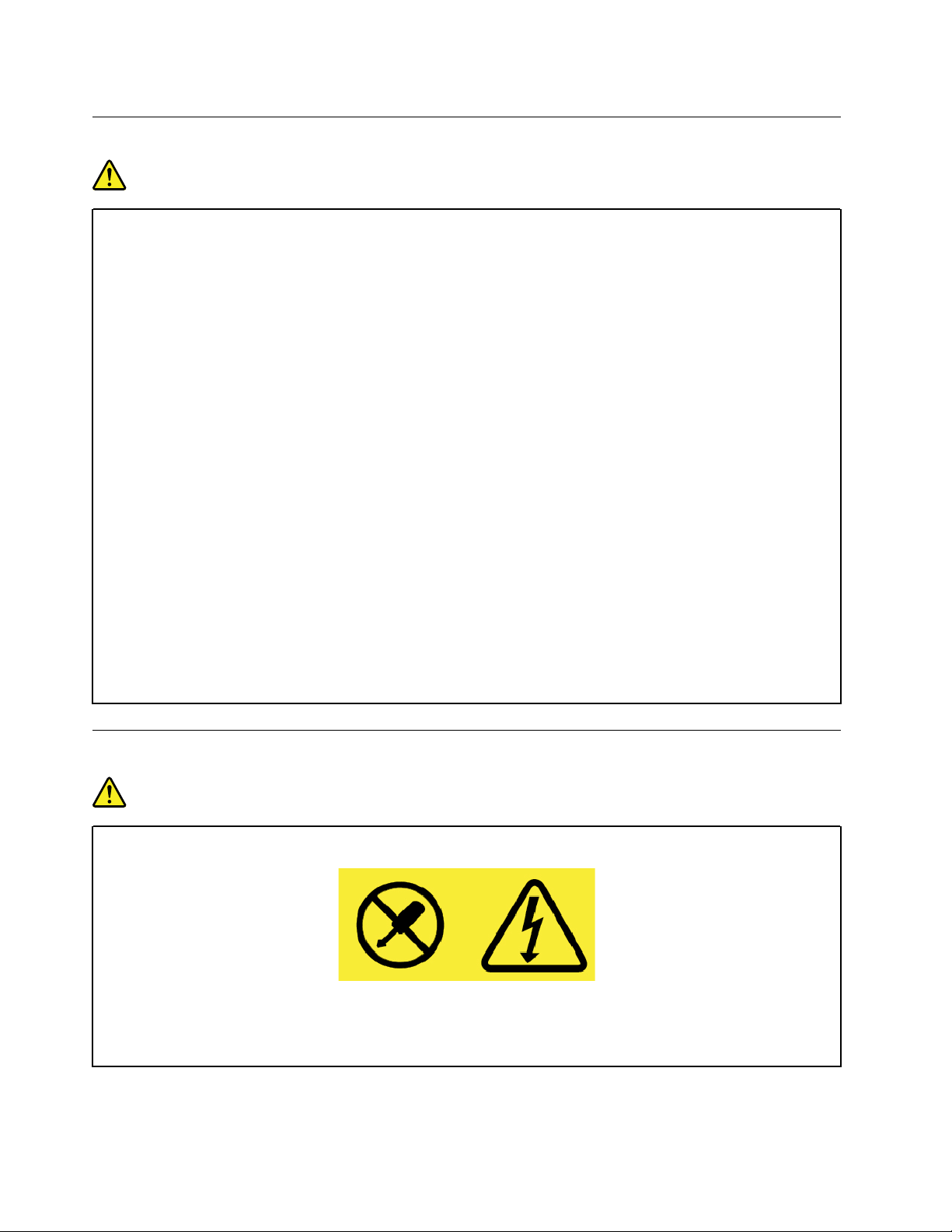
Konektor dan outlet
BERBAHAYA
Jika soket (outlet daya) yang akan digunakan untuk peralatan komputer tampak rusak atau
berkarat, jangan gunakan sebelum diganti oleh ahli listrik yang berpengalaman.
Jangan bengkokkan atau modifikasi konektor. Jika konektor rusak, hubungi produsen untuk
mendapatkan konektor pengganti.
Jangan berbagi outlet listrik bersama dengan peralatan rumah tangga atau komersial lain yang
menarik arus listrik dalam jumlah besar; bila hal ini diabaikan, tegangan yang tidak stabil dapat
merusak komputer, data, atau perangkat yang terhubung.
Beberapa produk dilengkapi dengan konektor tiga kaki. Konektor ini hanya dapat dipasang ke
outlet listrik yang tersambung ke arde. Ini merupakan fitur keamanan. Jangan manipulasi fitur
keamanan ini dengan mencoba memasukkannya ke outlet yang tidak tersambung ke arde. Jika
Anda tidak dapat memasukkan konektor ke outlet, hubungi ahli listrik untuk mendapatkan adaptor
outlet yang sesuai atau untuk menggantinya dengan outlet yang kompatibel dengan fitur keamanan
ini. Jangan bebani outlet listrik secara berlebihan. Keseluruhan beban sistem tidak boleh
melampaui 80 persen dari nilai batas sirkuit cabang. Hubungi ahli listrik untuk informasi lebih lanjut
jika Anda memiliki pertanyaan tentang beban daya dan nilai sirkuit cabang.
Pastikan outlet daya yang digunakan memiliki sistem perkabelan yang benar, mudah diakses, dan
terletak di dekat perlengkapan tersebut. Jangan maksimalkan panjang kabel daya dengan cara
yang akan membebani kabel.
Pastikan outlet daya memberikan tegangan dan arus yang benar untuk produk yang Anda pasang.
Secara hati-hati, sambungkan dan lepaskan peralatan dari outlet listrik.
Pernyataan catu daya
BERBAHAYA
Jangan pernah melepaskan penutup catu daya atau bagian lain yang memiliki label berikut.
Tingkat tegangan, arus, dan energi yang berbahaya ada di dalam setiap komponen dengan label ini.
Tidak ada komponen yang dapat diservis di dalam komponen ini. Jika Anda menduga ada masalah
pada salah satu dari komponen ini, hubungi teknisi servis.
x
Panduan Pengguna E585
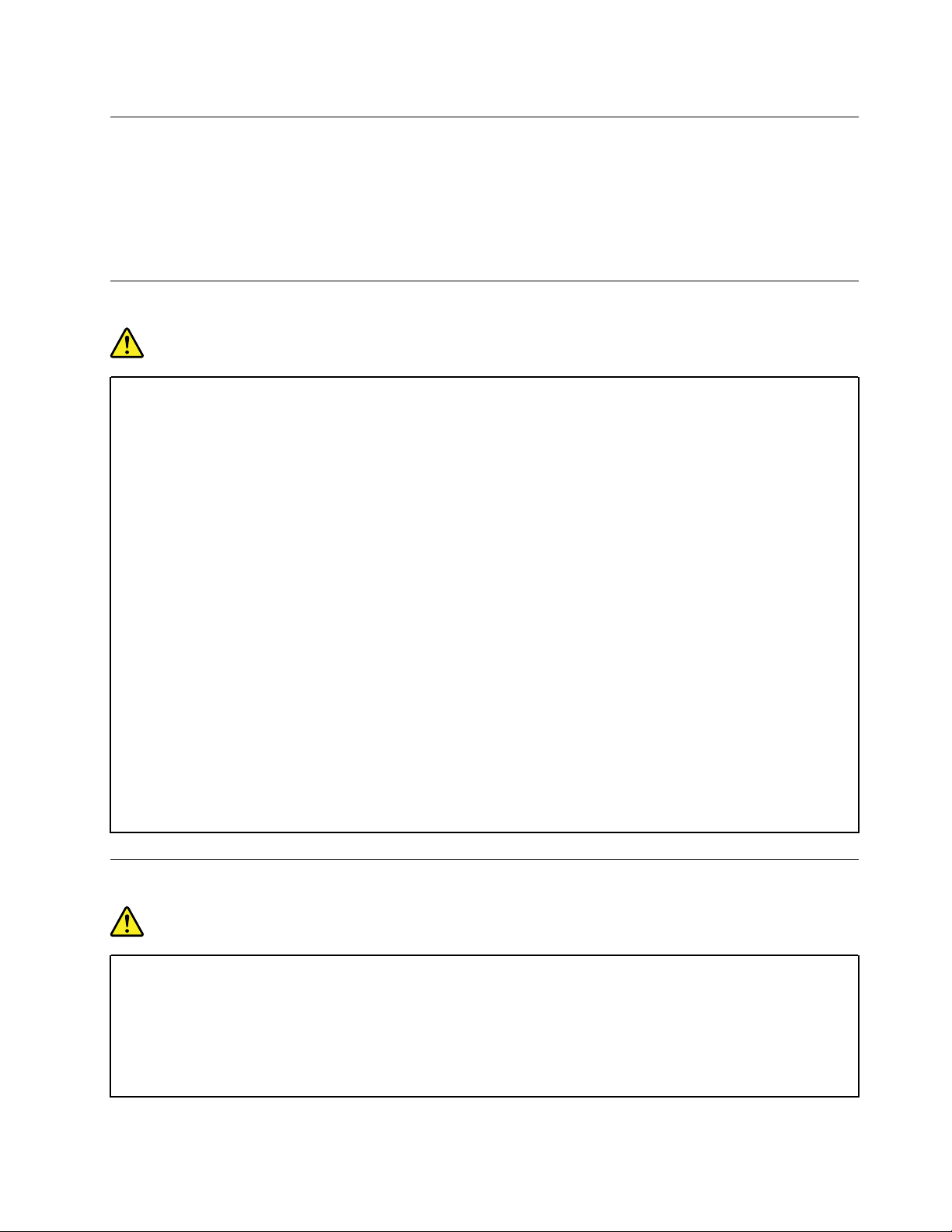
Perangkat eksternal
HATI-HATI:
Jangan sambungkan atau lepaskan kabel perangkat eksternal apa pun selain kabel USB (Universal
Serial Bus) dan kabel 1394 saat daya komputer aktif; bila hal ini diabaikan, komputer Anda dapat
mengalami kerusakan. Untuk menghindari kemungkinan kerusakan pada perangkat yang
tersambung, tunggu minimal lima detik setelah komputer dimatikan untuk melepaskan perangkat
eksternal.
Pemberitahuan umum tentang baterai
BERBAHAYA
Baterai yang diberikan oleh Lenovo untuk digunakan pada produk Anda telah melalui uji
kompatibilitas dan hanya boleh diganti dengan komponen yang telah disetujui. Baterai selain yang
telah ditentukan oleh Lenovo, atau baterai yang telah dibongkar atau dimodifikasi tidak dicakup
oleh garansi.
Penyalahgunaan atau kesalahan penanganan baterai dapat menyebabkan panas berlebih,
kebocoran cairan, atau ledakan. Untuk menghindari kemungkinan cedera, lakukan hal berikut:
• Jangan pernah membuka, membongkar, atau memperbaiki baterai.
• Jangan pukul atau lubangi baterai.
• Jangan sampai baterai mengalami hubung singkat, atau terkena air atau cairan lain.
• Jauhkan baterai dari jangkauan anak-anak.
• Jauhkan baterai dari api.
Hentikan penggunaan jika baterai rusak, atau jika Anda mendeteksi baterai bocor atau ada
penumpukan material asing di kabel baterai.
Simpan baterai isi ulang atau produk yang berisi baterai isi ulang dalam suhu ruang, diisi dengan
sekitar 30 hingga 50% dari kapasitasnya. Kami sarankan agar baterai diisi kira-kira satu kali dalam
setahun untuk mencegah pengosongan berlebih.
Jangan buang baterai ke tempat sampah yang akan dibuang ke pusat pembuangan sampah umum.
Saat membuang baterai, patuhi undang-undang atau peraturan lokal yang berlaku.
Pemberitahuan untuk baterai isi ulang terintegrasi
BERBAHAYA
Jangan mencoba untuk melepas atau mengganti baterai isi ulang yang terintegrasi. Penggantian
baterai harus dilakukan di fasilitas reparasi resmi atau oleh teknisi resmi Lenovo.
Hanya lakukan pengisian baterai sesuai petunjuk yang disertakan dalam dokumentasi produk.
Fasilitas reparasi atau teknisi resmi Lenovo akan mendaur ulang baterai Lenovo sesuai dengan
undang-undang dan peraturan lokal.
© Copyright Lenovo 2017, 2018 xi
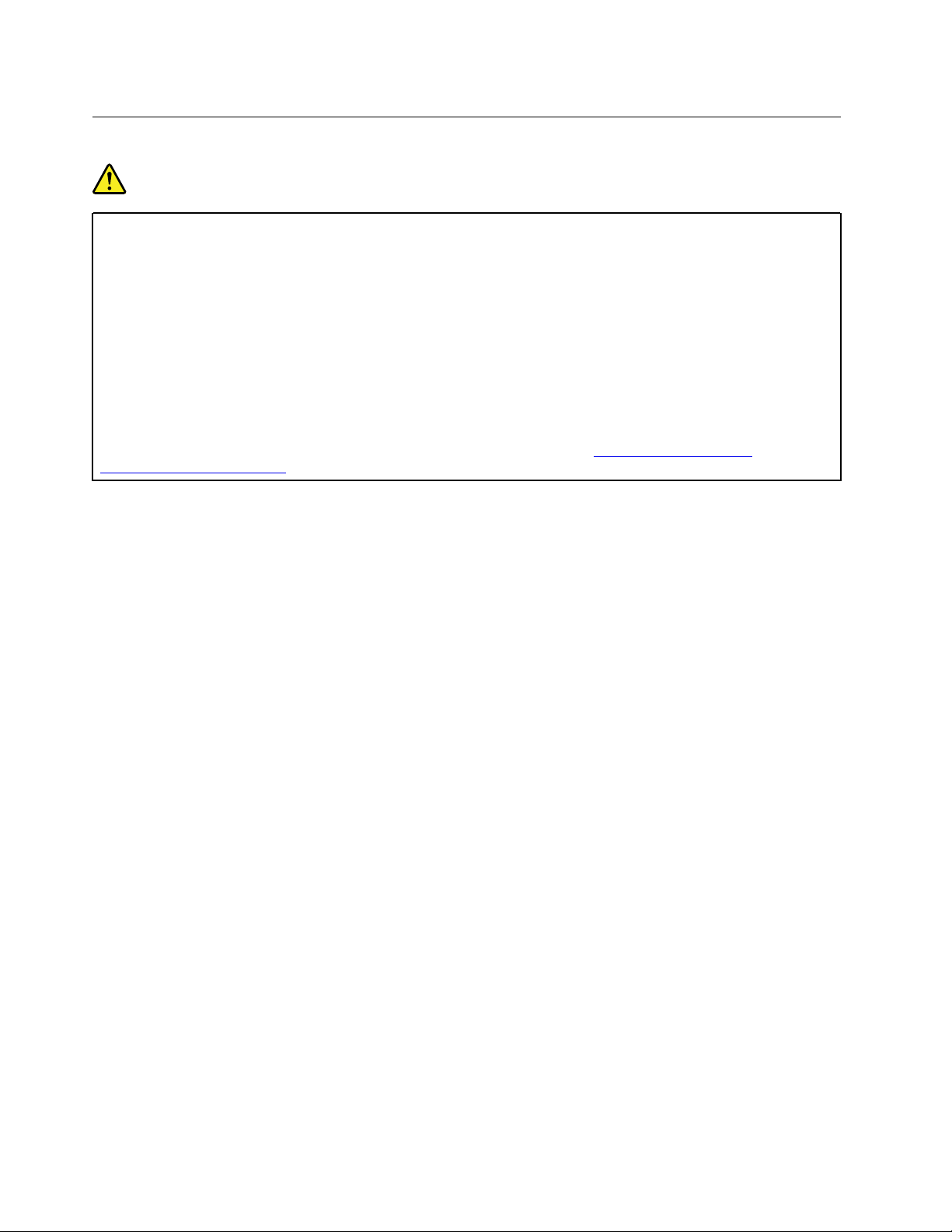
Pemberitahuan untuk baterai sel koin yang tidak dapat diisi ulang
BERBAHAYA
Jangan coba-coba untuk mengganti baterai sel koin yang tidak dapat diisi ulang. Penggantian
baterai harus dilakukan di fasilitas reparasi resmi atau oleh teknisi resmi Lenovo.
Fasilitas reparasi atau teknisi resmi Lenovo akan mendaur ulang baterai Lenovo sesuai dengan
undang-undang dan peraturan lokal.
Pernyataan berikut ditujukan untuk pengguna di negara bagian California, AS.
Informasi Perklorat California:
Produk yang berisi baterai sel koin litium mangan dioksida mungkin mengandung perklorat.
Material Perklorat - mungkin diperlukan penanganan khusus. Baca
hazardouswaste/perchlorate/
https://www.dtsc.ca.gov/
xii Panduan Pengguna E585
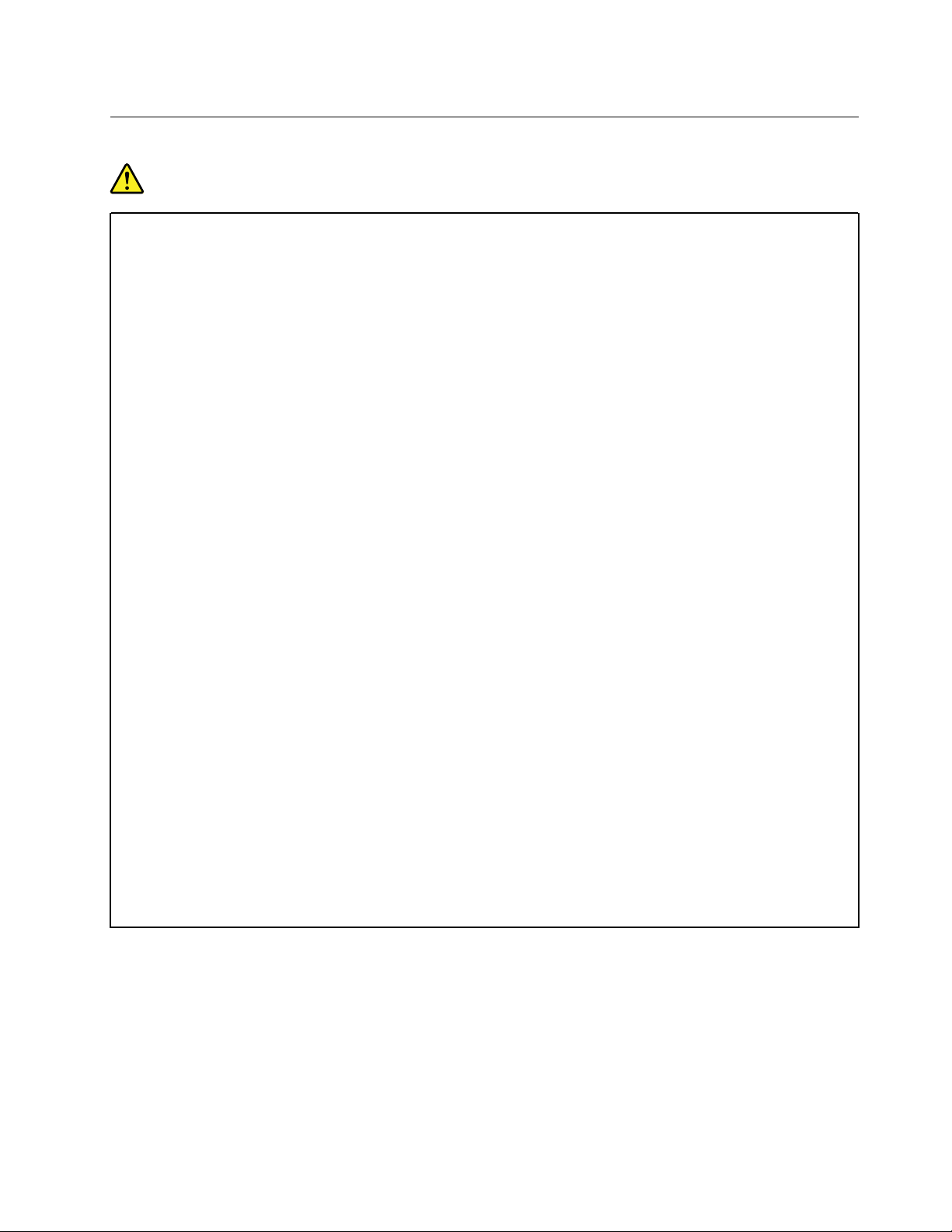
Panas dan ventilasi produk
BERBAHAYA
Komputer, adaptor daya ac, dan beberapa aksesori dapat menghasilkan panas saat diaktifkan dan
saat baterai sedang diisi daya. Komputer notebook dapat menghasilkan panas yang signifikan
karena ukurannya yang kompak. Selalu ikuti tindakan pencegahan dasar ini:
• Saat komputer diaktifkan atau baterai sedang mengisi, bagian bawah komputer, sandaran
telapak tangan, dan beberapa bagian lainnya dapat menjadi panas. Hindari tangan, pangkuan,
atau bagian tubuh lainnya menyentuh bagian komputer yang panas selama jangka waktu lama.
Jika Anda menggunakan keyboard, jangan letakkan telapak tangan Anda secara terus menerus
di sandaran telapak tangan dalam waktu yang lama. Komputer menghasilkan panas selama
pengoperasian normal. Intensitas panas tergantung pada jumlah aktivitas sistem dan tingkat
pengisian arus dalam baterai. Kontak yang terus-menerus dengan tubuh, meskipun dilapisi
dengan pakaian, dapat menyebabkan ketidaknyamanan atau bahkan kulit terasa terbakar.
Secara berkala, berhentilah sejenak menggunakan keyboard dengan mengangkat tangan Anda
dari sandaran telapak tangan; dan perhatikan untuk tidak menggunakan keyboard selama jangka
waktu lama.
• Jangan operasikan komputer atau mengisi daya baterai di dekat material yang mudah terbakar
atau di lingkungan yang berisiko terjadi ledakan.
• Produk dilengkapi dengan slot ventilasi, kipas, dan/atau pembuang panas demi keamanan,
kenyamanan, dan pengoperasian yang dapat diandalkan. Fitur ini secara tidak sengaja mungkin
terhalang karena produk diletakkan di atas kasur, sofa, karpet, atau permukaan fleksibel lainnya.
Jangan pernah menghalangi, menutupi, atau menonaktifkan fitur ini.
• Saat adaptor daya ac tersambung ke outlet listrik dan komputer, adaptor menghasilkan panas.
Jangan sampai adaptor mengenai salah satu bagian tubuh Anda saat sedang digunakan. Jangan
gunakan adaptor daya ac untuk menghangatkan tubuh. Kontak yang terus-menerus dengan
tubuh, meskipun dilapisi dengan pakaian, dapat menyebabkan kulit terasa terbakar.
Untuk keamanan Anda, selalu ikuti tindakan pencegahan dasar ini pada komputer Anda:
• Tutup selalu komputer setiap kali komputer disambungkan.
• Periksa secara berkala bagian luar komputer, apakah ada tumpukan debu.
• Bersihkan debu dari ventilasi dan setiap lubang di rangka. Bersihkan lebih sering jika komputer
berada di area berdebu atau dengan tingkat lalu lintas tinggi.
• Jangan hambat atau halangi lubang ventilasi.
• Jangan operasikan komputer di dalam furnitur, karena hal ini dapat meningkatkan risiko panas
berlebih.
• Temperatur aliran udara yang masuk ke komputer tidak boleh melebihi 35°C (95°F).
© Copyright Lenovo 2017, 2018 xiii
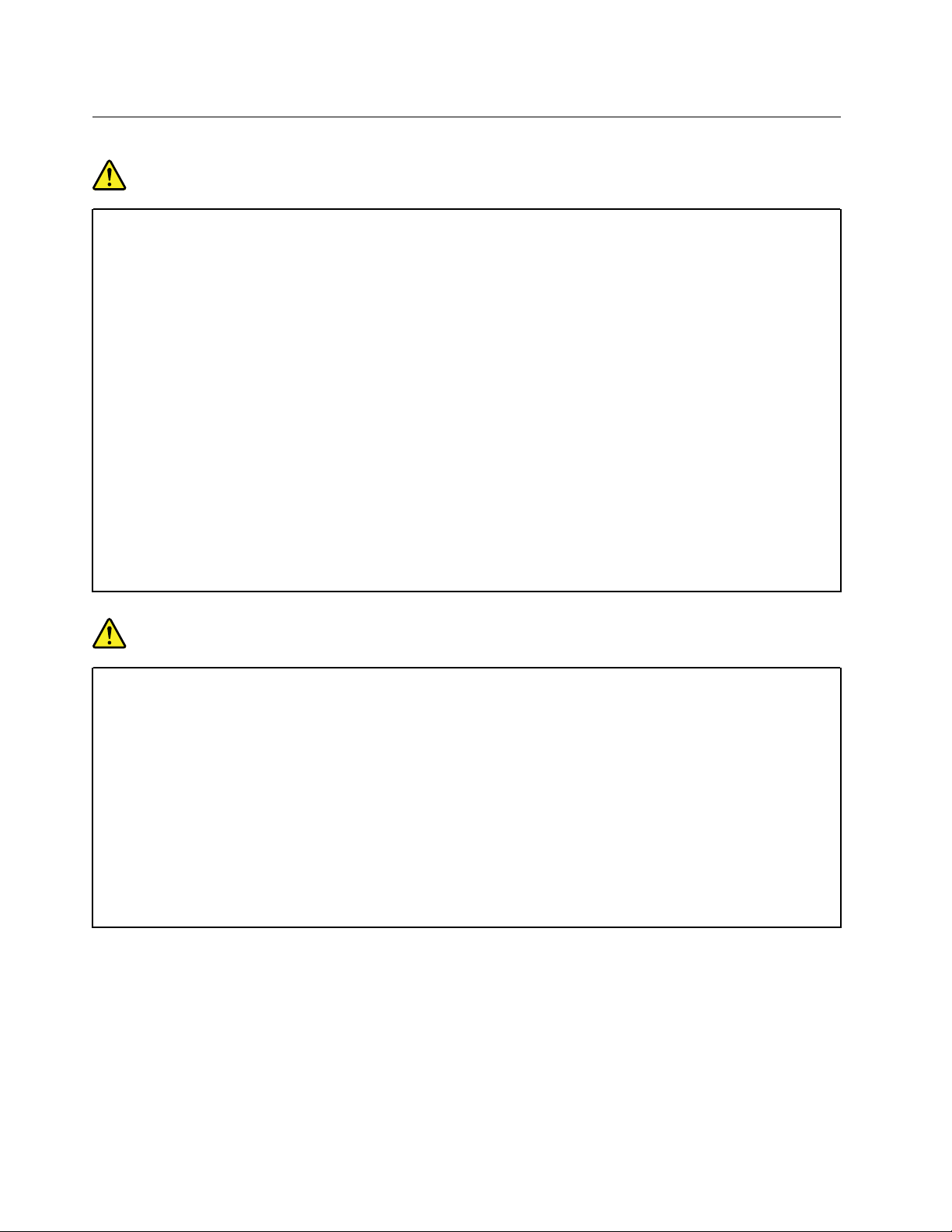
Informasi keamanan arus listrik
BERBAHAYA
Arus listrik dari kabel daya, telepon, dan komunikasi berbahaya.
Untuk menghindari bahaya tersengat listrik:
• Jangan gunakan komputer selama terjadi badai petir.
• Jangan sambungkan atau lepaskan kabel atau lakukan pemasangan, perawatan, atau
konfigurasi ulang produk ini selama badai petir.
• Sambungkan semua kabel daya ke outlet listrik yang memiliki sistem perkabelan dan sambungan
ke arde yang benar.
• Sambungkan setiap peralatan ke outlet dengan sistem perkabelan yang benar bila akan
disambungkan ke produk ini.
• Bilamana memungkinkan, gunakan hanya satu tangan untuk menyambungkan atau melepaskan
kabel sinyal.
• Jangan aktifkan peralatan jika ada indikasi api, air, atau kerusakan struktural.
• Lepaskan kabel daya, baterai, dan semua kabel yang terpasang sebelum penutup perangkat
dibuka, kecuali bila diinstruksikan sebaliknya dalam prosedur pemasangan dan konfigurasi.
• Jangan gunakan komputer hingga semua pelindung komponen internal dikencangkan ke
tempatnya. Jangan gunakan komputer jika komponen dan sirkuit internal dalam kondisi terbuka.
BERBAHAYA
Sambungkan dan lepaskan kabel seperti yang dijelaskan dalam prosedur berikut ini saat
memasang, memindahkan, atau membuka penutup di produk ini atau perangkat yang
disambungkan.
Untuk menyambungkan:
1. MATIKAN semuanya.
2. Pertama, pasang semua kabel ke
perangkat.
3. Pasang kabel sinyal ke konektor.
4. Pasang kabel daya ke outlet.
5. HIDUPKAN perangkat.
Kabel daya harus dilepaskan dari outlet dinding atau soket sebelum memasang semua kabel listrik lainnya
yang tersambung ke komputer.
Kabel daya dapat disambungkan kembali ke outlet dinding atau soket hanya setelah semua kabel listrik
lainnya telah disambungkan ke komputer.
Untuk melepaskan:
1. MATIKAN semuanya.
2. Pertama, lepaskan kabel daya dari outlet.
3. Lepaskan kabel sinyal dari konektor.
4. Lepaskan semua kabel dari perangkat.
xiv
Panduan Pengguna E585

BERBAHAYA
Selama badai petir, jangan lakukan penggantian apa pun dan jangan sambungkan kabel telepon ke
atau lepaskan kabel telepon dari outlet telepon di dinding.
Pemberitahuan tentang LCD (Display Kristal Cair)
HATI-HATI:
LCD (Display Kristal Cair) terbuat dari kaca, oleh karena itu LCD dapat pecah jika komputer ditangani
secara tidak hati-hati atau dijatuhkan. Jika LCD pecah dan cairan internal mengenai mata atau tangan
Anda, segera basuh bagian tubuh yang terkena dengan air selama minimal 15 menit; jika setelah itu
timbul gejala tertentu, cari segera pertolongan medis.
Catatan: Untuk produk dengan lampu fluoresen yang mengandung merkuri (misalnya, non-LED), lampu
fluoresen di display kristal cair (LCD) mengandung merkuri; buang sesuai dengan undang-undang lokal,
negara bagian, atau federal.
Menggunakan headphone atau earphone
HATI-HATI:
Tekanan suara yang berlebihan dari earphone dan headphone dapat menyebabkan gangguan
pendengaran. Penyetelan equalizer ke maksimum akan meningkatkan tegangan output earphone dan
headphone serta tingkat tekanan suara. Oleh karena itu, untuk melindungi pendengaran Anda, setel
equalizer ke tingkat yang sesuai.
Penggunaan headphone atau earphone yang berlebihan dalam waktu yang lama dengan volume suara yang
tinggi dapat berbahaya jika output konektor headphone atau earphone tidak sesuai dengan spesifikasi EN
50332-2. Konektor output headphone komputer Anda sesuai dengan EN 50332-2 Subklausul 7. Spesifikasi
ini membatasi tegangan output maksimum dari true RMS pita lebar pada komputer ke 150 mV. Untuk
membantu melindungi Anda dari gangguan pendengaran, pastikan headphone atau earphone yang Anda
gunakan juga sesuai dengan EN 50332-2 (Pembatasan Klausul 7) untuk tegangan karakteristik pita lebar 75
mV. Menggunakan headphone yang tidak sesuai dengan EN 50332-2 dapat berbahaya karena tingkat
tekanan suaranya yang berlebih.
Jika komputer Lenovo Anda disertai dengan headphone atau earphone, sebagai satu kesatuan, komposisi
headphone atau earphone dan komputer telah sesuai dengan spesifikasi EN 50332-1. Jika headphones atau
earphone yang lain digunakan, pastikan headphone atau earphone tersebut sesuai dengan EN 50332-1 (Nilai
Pembatasan Klausul 6.5). Menggunakan headphone yang tidak sesuai dengan EN 50332-1 dapat berbahaya
karena tingkat tekanan suaranya yang berlebih.
Pemberitahuan bahaya tersedak
BAHAYA TERSEDAK – Produk ini berisi komponen berukuran kecil.
Jauhkan dari anak-anak berusia di bawah tiga tahun.
© Copyright Lenovo 2017, 2018 xv
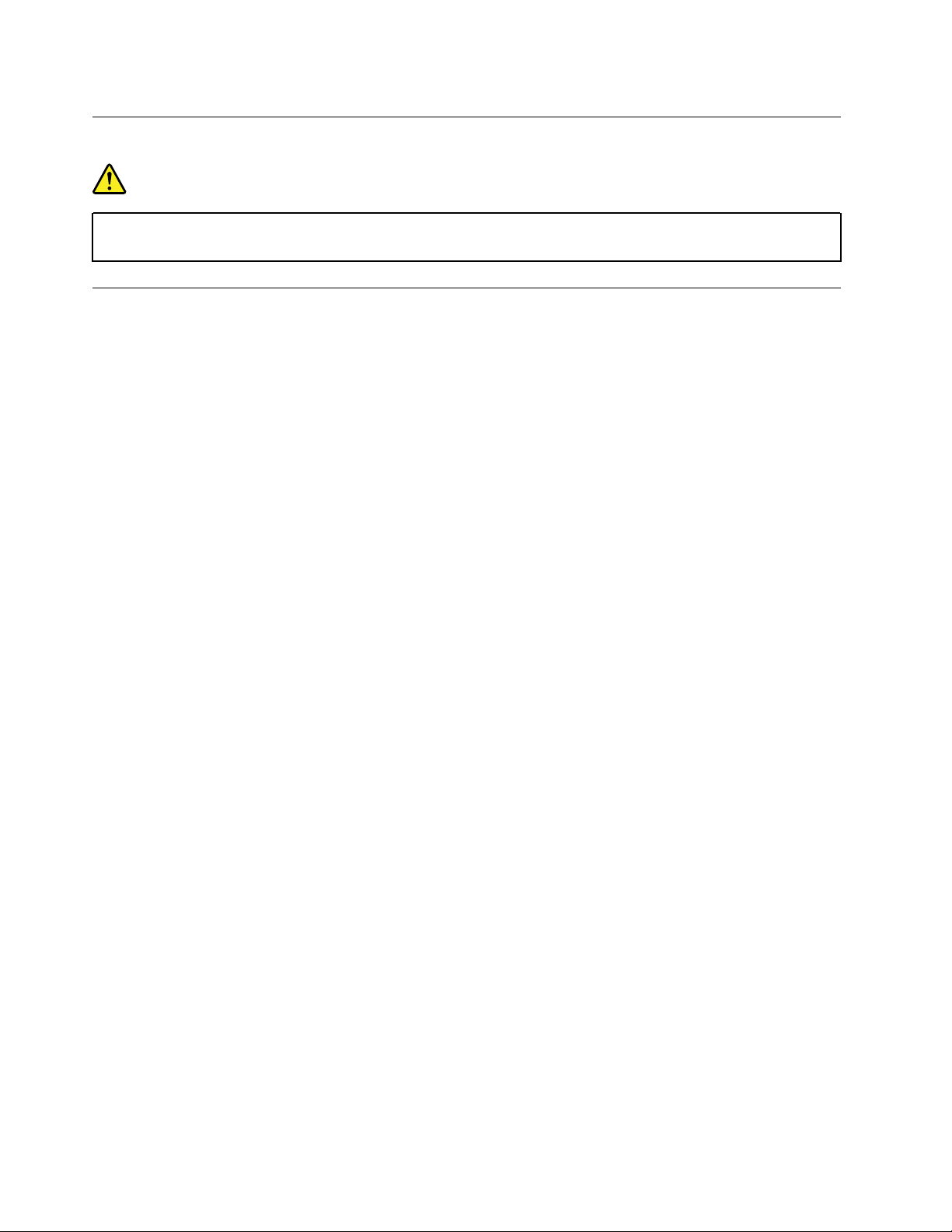
Pemberitahuan tentang kantung plastik
BERBAHAYA
Kantung plastik dapat berbahaya. Jauhkan kantung plastik dari bayi atau anak-anak untuk
menghindari bahaya tercekik.
Pemberitahuan komponen kaca
HATI-HATI:
Beberapa bagian dari produk Anda mungkin terbuat dari kaca. Kaca ini bisa pecah jika produk
terjatuh ke permukaan yang keras atau menerima benturan yang signifikan. Jika kaca pecah, jangan
sentuh kaca atau mencoba melepasnya. Hentikan penggunaan produk Anda hingga kaca diganti oleh
staf layanan yang terlatih.
xvi
Panduan Pengguna E585
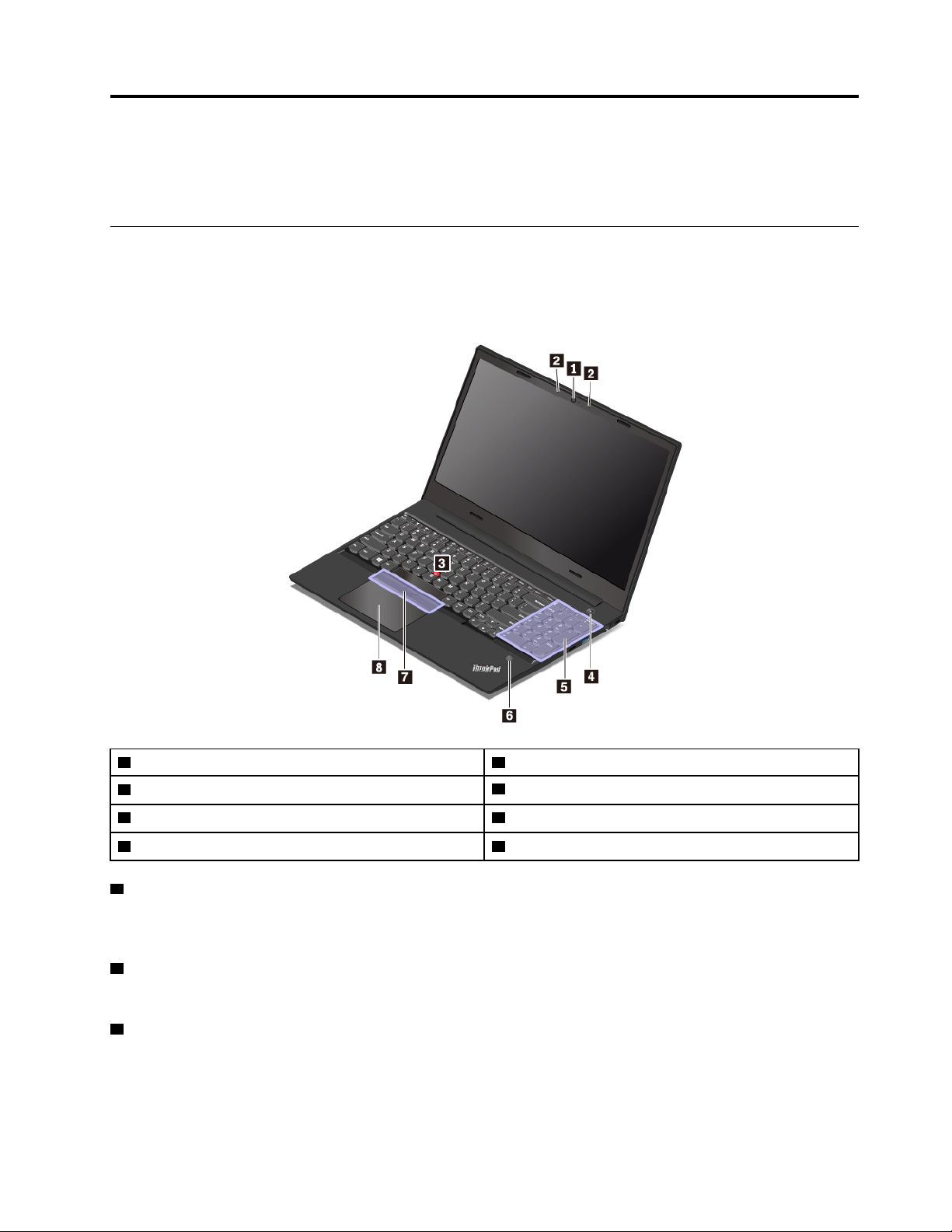
Bab 1. Ikhtisar Produk
Bab ini berisi informasi dasar untuk membantu Anda memahami komputer.
Kontrol, konektor, dan indikator komputer
Bagian ini memperkenalkan fitur perangkat keras pada komputer.
Tampak depan
1 Kamera
3 Stik penunjuk TrackPoint
5 Keypad numerik
7 Tombol TrackPoint 8 Trackpad
1 Kamera
®
2 Mikrofon
4 Tombol daya
6 Pembaca sidik jari (tersedia pada beberapa model)
Kamera memungkinkan Anda untuk mengambil gambar atau mengadakan konferensi video. Untuk informasi
lebih lanjut, lihat "Menggunakan kamera" pada halaman 26.
2 Mikrofon
Mikrofon menangkap bunyi dan suara saat digunakan dengan program yang dapat menangani fungsi audio.
4 Tombol daya
Anda dapat menekan tombol daya untuk menghidupkan komputer atau mengalihkan komputer ke mode
tidur.
© Copyright Lenovo 2017, 2018 1
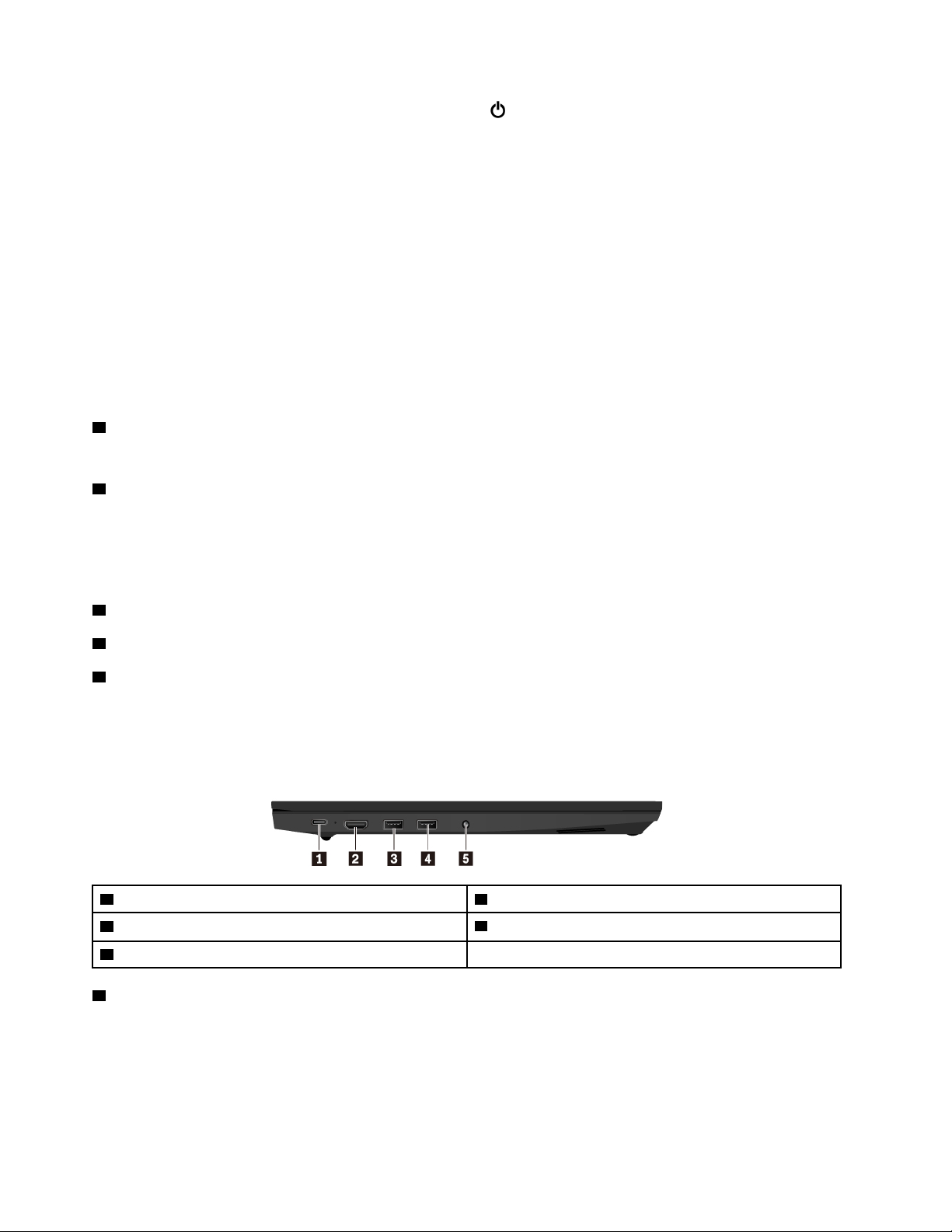
Untuk mematikan komputer, buka menu Start (Mulai), klik Power (Daya), kemudian klik Shut down
(Matikan).
Jika komputer benar-benar tidak memberi respons, Anda dapat mematikan komputer dengan menekan
terus tombol daya selama empat detik atau lebih. Jika komputer tidak dapat dinonaktifkan, lihat "Komputer
berhenti merespons" pada halaman 62.
Anda juga dapat menentukan apa yang akan dilakukan oleh tombol daya. Misalnya, dengan menekan tombol
daya, Anda dapat mematikan komputer atau mengalihkannya ke mode sleep atau hibernasi. Untuk
mengubah apa yang harus dilakukan tombol daya, lakukan hal berikut:
1. Buka Control Panel (Panel Kontrol), dan kemudian ubah tampilan Control Panel (Panel Kontrol) dari
Category (Kategori) menjadi Large icons (Ikon besar) atau Small icons (Ikon kecil).
2. Klik Power Options (Opsi Daya) ➙ Choose what the power buttons do (Memilih fungsi tombol
daya).
3. Ikuti instruksi di layar.
5 Keypad numerik
Keypad numerik memungkinkan Anda untuk memasukkan angka dengan cepat.
6 Pembaca sidik jari (tersedia pada beberapa model)
Teknologi autentikasi sidik jari memberikan akses pengguna yang efektif dan aman dengan menghubungkan
sidik jari Anda dengan password. Untuk informasi lebih lanjut, lihat "Menggunakan pembaca sidik jari" pada
halaman 42.
Perangkat penunjuk ThinkPad
3 Stik penunjuk TrackPoint
7 Tombol TrackPoint
8 Trackpad
®
Komputer Anda dilengkapi dengan perangkat penunjuk ThinkPad yang unik dari Lenovo. Untuk informasi
lebih lanjut, lihat "Ikhtisar perangkat penunjuk ThinkPad" pada halaman 16.
Tampak kiri
1 Konektor USB-C™
3 Konektor Always On USB 3.1 Gen 1 4 Konektor USB 3.1 Gen 1
5 Konektor audio
1 Konektor USB-C
Konektor USB-C di komputer Anda mendukung standar USB Type-C™. Jika kabel USB-C yang sesuai
disambungkan, Anda dapat menggunakan konektor untuk mentransfer data, mengisi perangkat, atau
menyambungkan komputer ke display eksternal. Komputer Anda disertakan dengan adaptor daya ac USB-C
yang digunakan untuk mengalirkan daya ac ke komputer Anda dan mengisi daya baterai.
2 Konektor HDMI™
2
Panduan Pengguna E585
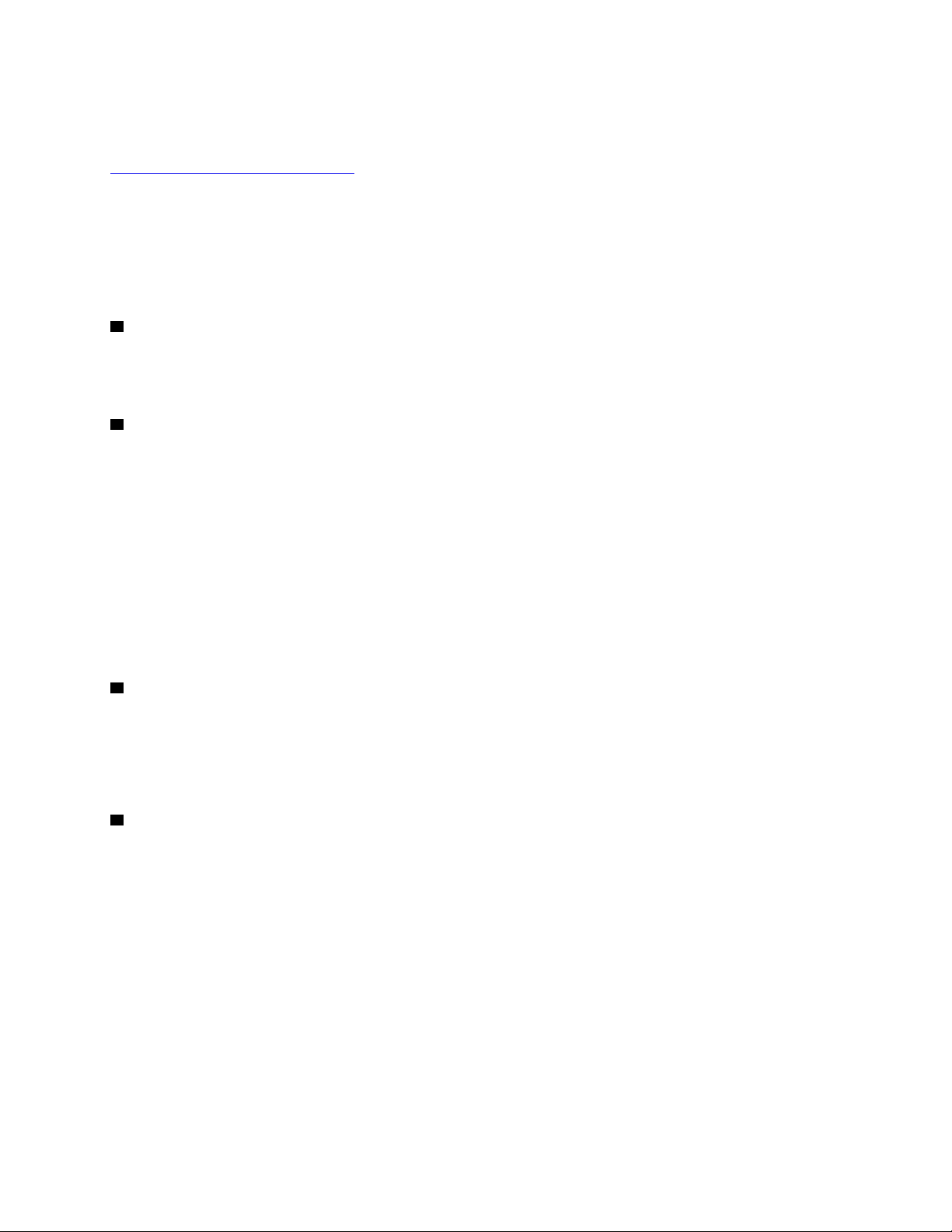
Lenovo menyediakan berbagai aksesori USB-C untuk membantu Anda memperluas fungsionalitas
komputer. Untuk informasi lebih lanjut, kunjungi:.
https://www.lenovo.com/accessories
Catatan:
• Saat mentransfer data ke atau dari smartphone melalui kabel USB-C ke USB-C, jangan alihkan komputer
ke mode hibernasi sebelum transfer data selesai. Jika tidak, transfer data dapat terganggu.
• Apabila daya baterai kurang dari 10%, aksesori USB-C yang tersambung ke konektor USB-C mungkin
tidak berfungsi dengan benar.
2 Konektor HDMI
Konektor High-Definition Multimedia Interface (HDMI) adalah antarmuka audio dan video digital. Konektor ini
memungkinkan Anda menyambungkan komputer ke monitor video atau perangkat audio digital yang
kompatibel, seperti pemutar DVD atau HDTV.
3 Konektor Always On USB 3.1 Gen 1
Untuk mengisi daya perangkat yang kompatibel dengan USB saat komputer dimatikan, dalam mode sleep,
atau dalam mode hibernasi, aktifkan fitur Always On USB di komputer.
Untuk mengkonfigurasi pengaturan Always On USB, lakukan hal berikut:
1. Mulai program Lenovo Vantage. Lihat "Mengakses program Lenovo" pada halaman 11.
2. Klik Hardware Settings (Pengaturan Perangkat Keras) ➙ Power (Daya).
3. Temukan bagian Always On USB dan ikuti instruksi pada layar untuk membuat pengaturan yang
diinginkan.
Catatan: Konektor Always On USB 3.1 Gen 1 tidak berfungsi jika Anda mengklik Charge from Sleep (Isi
daya dari mode sleep) dan komputer mati tanpa menyambung ke daya ac.
4 Konektor USB 3.1 Gen 1
Konektor USB 3.1 Gen 1 digunakan untuk menyambungkan perangkat yang kompatibel dengan USB,
seperti mouse USB, drive penyimpanan USB, printer USB, atau kamera digital.
Perhatian: Saat Anda menyambungkan kabel USB ke konektor ini, pastikan tanda USB mengarah ke atas.
Jika tidak, konektor dapat rusak.
5 Konektor audio
Anda dapat menyambungkan headphone atau headset dengan konektor 4 pin 3,5 mm ke konektor audio
untuk mendengarkan suara dari komputer.
Jika Anda menggunakan headset dengan sakelar fungsi, jangan tekan sakelar ini saat menggunakan
headset. Jika Anda menekan sakelar tersebut, mikrofon headset dinonaktifkan, dan sebagai gantinya
mikrofon terintegrasi yang ada di komputer diaktifkan.
Catatan: Konektor audio tidak mendukung mikrofon konvensional. Untuk informasi lebih lanjut, lihat
"Menggunakan fitur audio" pada halaman 25.
Bab 1. Ikhtisar Produk 3
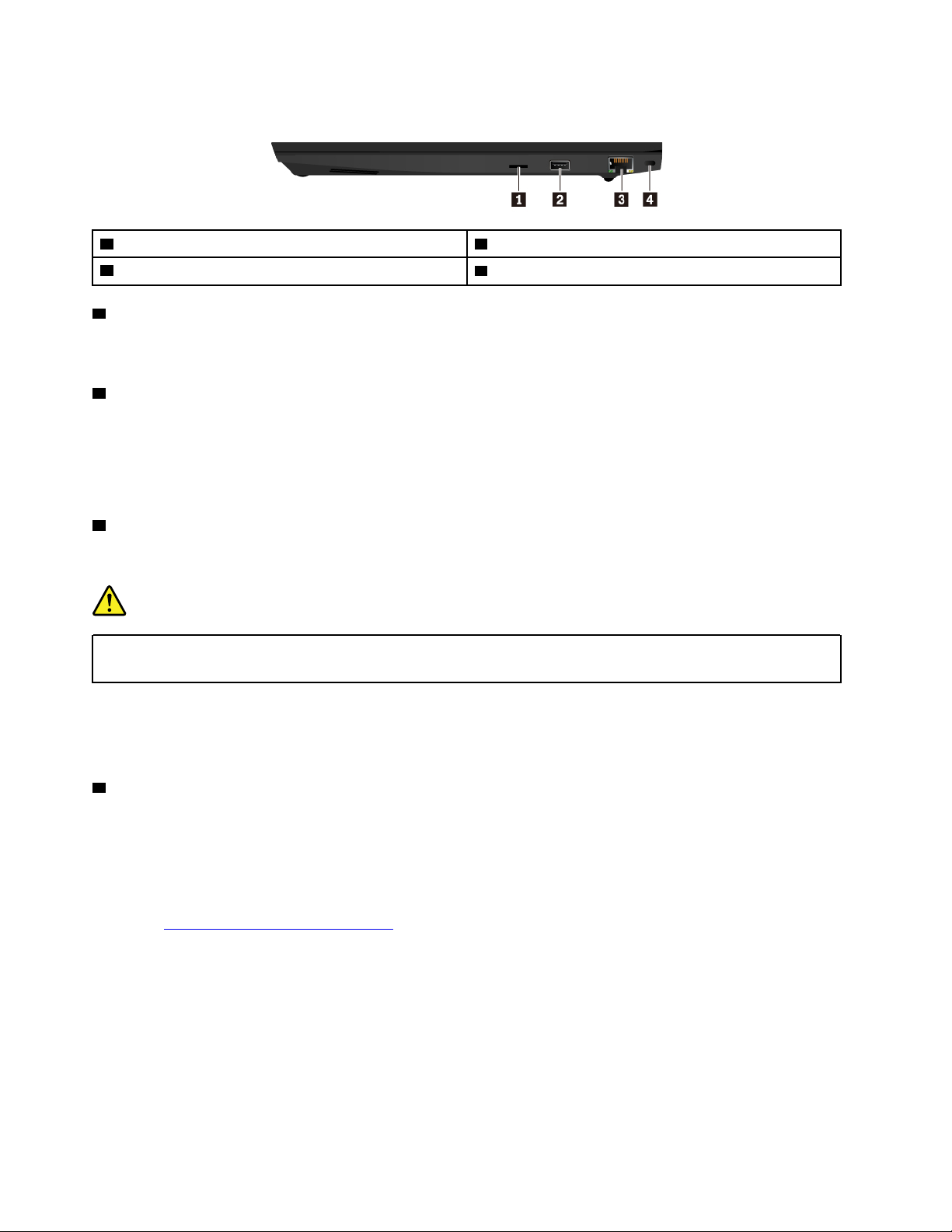
Tampak kanan
1 Slot kartu microSD 2 Konektor USB 2.0
3 Konektor Ethernet
1 Slot kartu microSD
4 Slot kunci pengaman
Anda dapat memasukkan kartu microSD ke slot kartu microSD untuk mengakses atau menyimpan data.
Untuk informasi lebih lanjut, lihat "Menggunakan kartu media" pada halaman 26.
2 Konektor USB 2.0
Konektor USB 2.0 digunakan untuk menyambungkan perangkat yang kompatibel dengan USB, seperti
mouse USB, drive penyimpanan USB, printer USB, atau kamera digital.
Perhatian: Saat Anda menyambungkan kabel USB ke konektor ini, pastikan tanda USB mengarah ke atas.
Jika tidak, konektor dapat rusak.
3 Konektor Ethernet
Sambungkan komputer ke LAN (Local Area Network) dengan konektor Ethernet.
BERBAHAYA
Untuk menghindari risiko tersengat listrik, jangan sambungkan kabel telepon ke konektor Ethernet.
Anda hanya dapat menyambungkan kabel Ethernet ke konektor ini.
Konektor Ethernet memiliki dua indikator yang menunjukkan status koneksi jaringan. Saat indikator menyala
hijau, ini menunjukkan bahwa komputer tersambung ke LAN dan sesi dengan jaringan tersedia. Indikator
yang berkedip kuning mengindikasikan data sedang dikirimkan.
4 Slot kunci pengaman
Untuk melindungi komputer dari tindakan pencurian, kunci komputer ke meja atau objek yang tidak bergerak
melalui kunci kabel pengaman yang didesain sesuai dengan slot kunci pengaman di komputer.
Catatan: Anda bertanggung jawab untuk mengevaluasi, memilih, dan mengimplementasikan perangkat
pengunci dan fitur keamanan. Lenovo tidak memberikan referensi, penilaian, atau garansi tentang fungsi,
kualitas, atau kinerja perangkat pengunci dan fitur keamanan. Kunci kabel untuk produk Anda tersedia dari
Lenovo di
4
https://www.lenovoquickpick.com/.
Panduan Pengguna E585
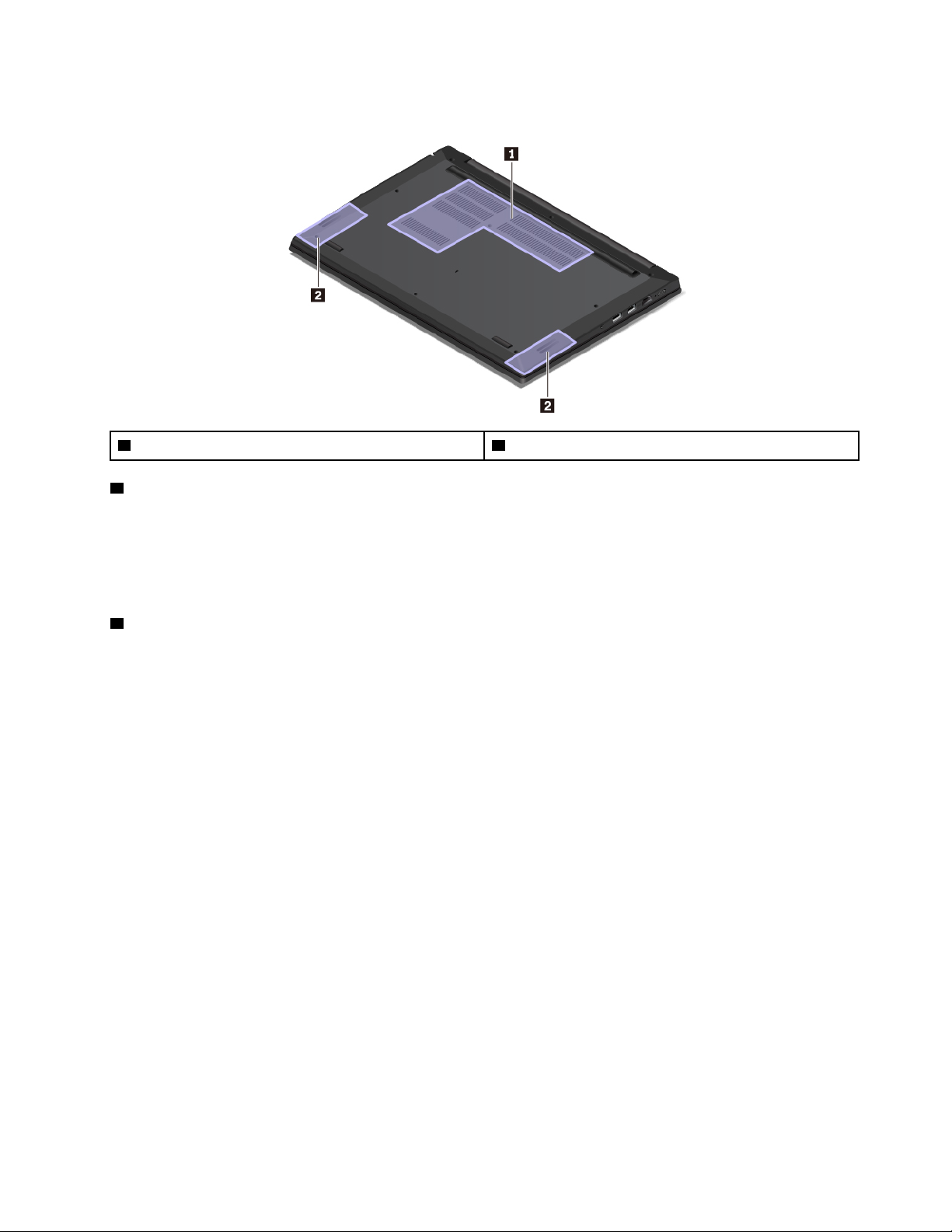
Tampak bawah
1 Kisi-kisi kipas
1 Kisi-kisi kipas
2 Speaker
Kisi-kisi kipas dan kipas internal memungkinkan udara tersirkulasi di dalam komputer untuk memastikan
adanya pendinginan yang benar, terutama sekali pendinginan untuk mikroprosesor.
Catatan: Untuk memastikan adanya aliran udara yang benar, jangan letakkan objek apa pun di depan kisikisi kipas.
2 Speaker
Komputer Anda dilengkapi dengan sepasang speaker stereo.
Indikator status
Topik ini memberikan informasi tentang menemukan dan mengidentifikasi berbagai indikator status di
komputer Anda.
Catatan: Tergantung pada modelnya, komputer Anda mungkin terlihat berbeda dari gambar berikut.
Bab 1. Ikhtisar Produk 5
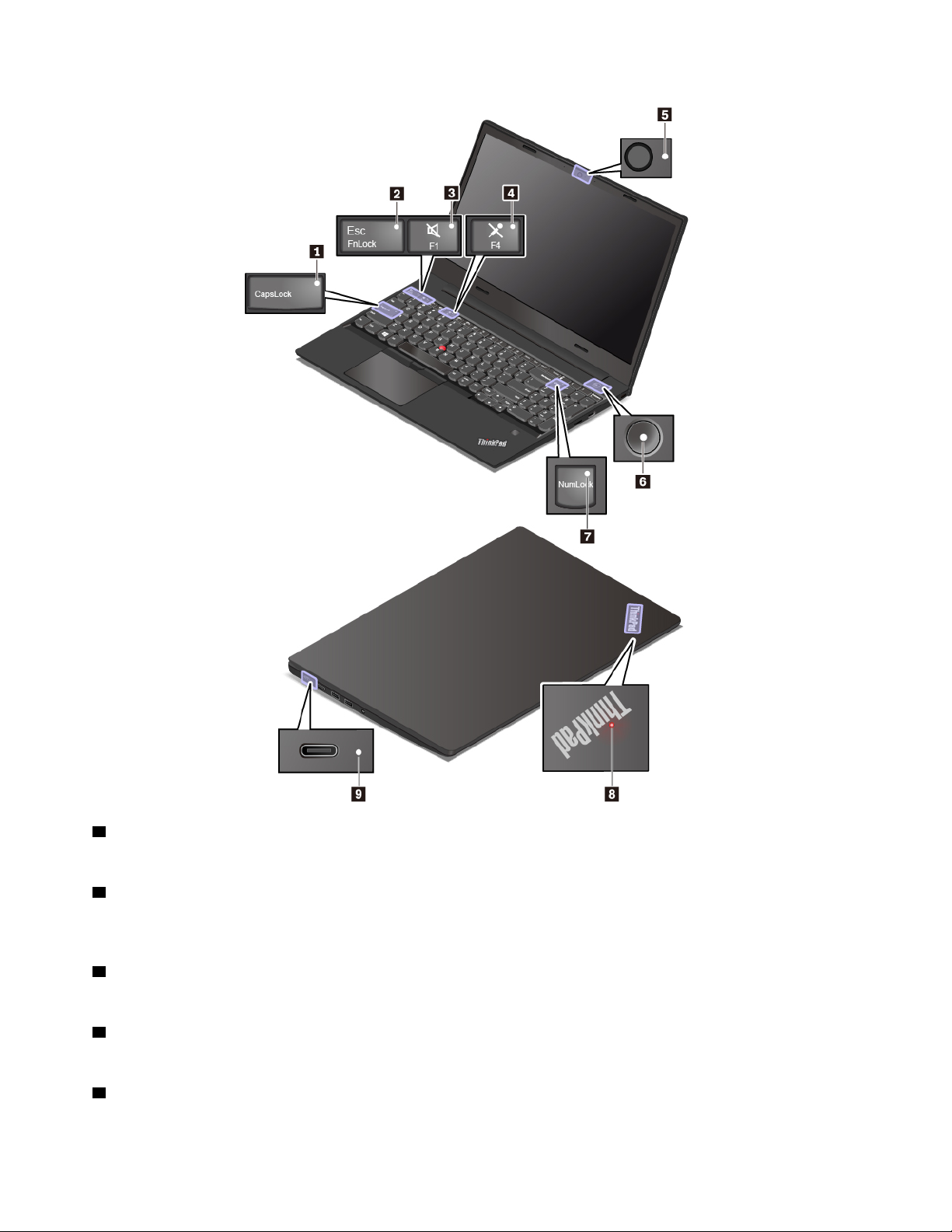
1 Indikator Caps Lock
Saat indikator ini menyala, Anda dapat mengetik huruf kapital dengan menekan langsung tombol huruf.
2 Indikator Fn Lock
Indikator ini menunjukkan status fungsi Fn Lock. Untuk informasi lebih lanjut, lihat "Menggunakan tombol
khusus" pada halaman 14.
3 Indikator sunyi speaker
Saat indikator ini menyala, speaker dimatikan.
4 Indikator sunyi mikrofon
Saat indikator ini menyala, mikrofon dimatikan.
5 Indikator status kamera
Jika indikator ini menyala, berarti kamera sedang digunakan.
6
Panduan Pengguna E585
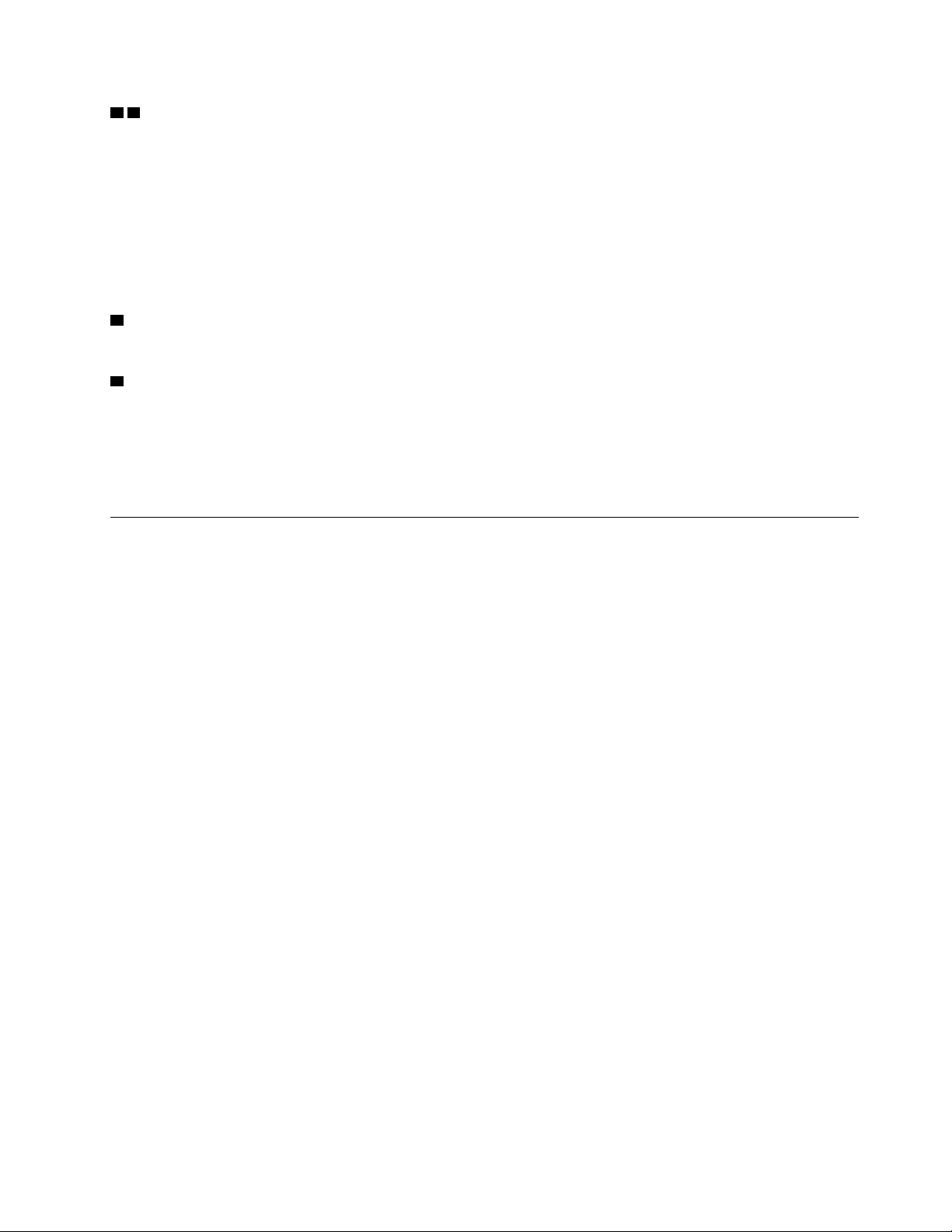
6 8 Indikator status sistem
Indikator di logo ThinkPad pada tutup komputer dan indikator di tombol daya menunjukkan status sistem
komputer.
• Berkedip tiga kali: Komputer pada awalnya disambungkan ke daya.
• Menyala: Komputer aktif (dalam mode normal).
• Mati: Komputer tidak aktif atau berada dalam mode hibernasi.
• Berkedip cepat: Komputer beralih ke mode tidur atau hibernasi.
• Berkedip pelan: Komputer berada dalam mode sleep.
7 Indikator Numeric Lock
Saat indikator ini menyala, Anda dapat menggunakan keypad numerik untuk mengetik angka.
9 Indikator status daya ac
Indikator ini menampilkan status daya ac dan daya baterai pada komputer.
• Putih: terhubung ke daya ac (daya baterai 90%–100%)
• Amber: terhubung ke daya ac (daya baterai 0%–90%)
• Mati: tidak terhubung ke daya ac
Informasi penting tentang produk
Bagian ini berisi informasi untuk membantu Anda menemukan:
• Informasi model dan jenis mesin
• Informasi ID FCC dan Sertifikasi IC
• Informasi sistem operasi Windows
Label model dan jenis mesin
Saat Anda menghubungi pihak Lenovo untuk meminta bantuan, informasi tentang model dan jenis mesin
akan membantu teknisi mengidentifikasi komputer Anda dan memberikan layanan dengan lebih cepat.
Bab 1. Ikhtisar Produk 7
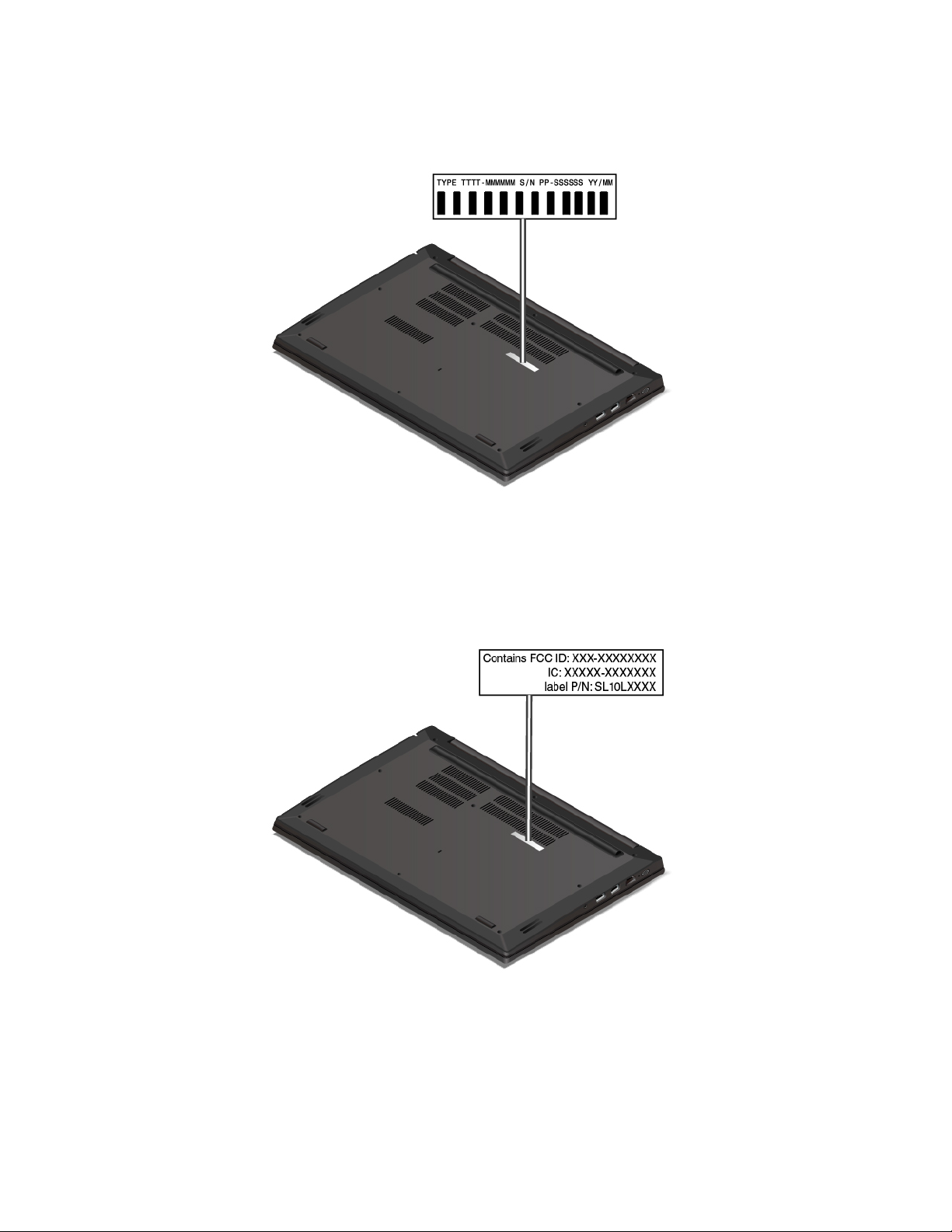
Gambar berikut menampilkan lokasi label yang mencantumkan informasi jenis mesin dan model komputer
Anda.
Nomor ID FCC dan Sertifikasi IC
Informasi FCC dan Sertifikasi IC ditandai dengan label yang terdapat pada komputer seperti yang
ditunjukkan pada gambar berikut.
Catatan: Tergantung pada modelnya, komputer Anda mungkin terlihat berbeda dari gambar berikut.
Untuk modul nirkabel prainstal pabrik, label ini mengidentifikasikan nomor ID FCC dan Sertifikasi IC aktual
untuk modul nirkabel yang dipasang oleh Lenovo.
Catatan: Modul nirkabel prainstal pabrik tidak boleh dilepaskan atau diganti sendiri. Untuk penggantian,
Anda harus menghubungi layanan Lenovo terlebih dulu. Lenovo tidak bertanggung jawab atas setiap
kerusakan yang disebabkan oleh penggantian yang tidak resmi.
8
Panduan Pengguna E585
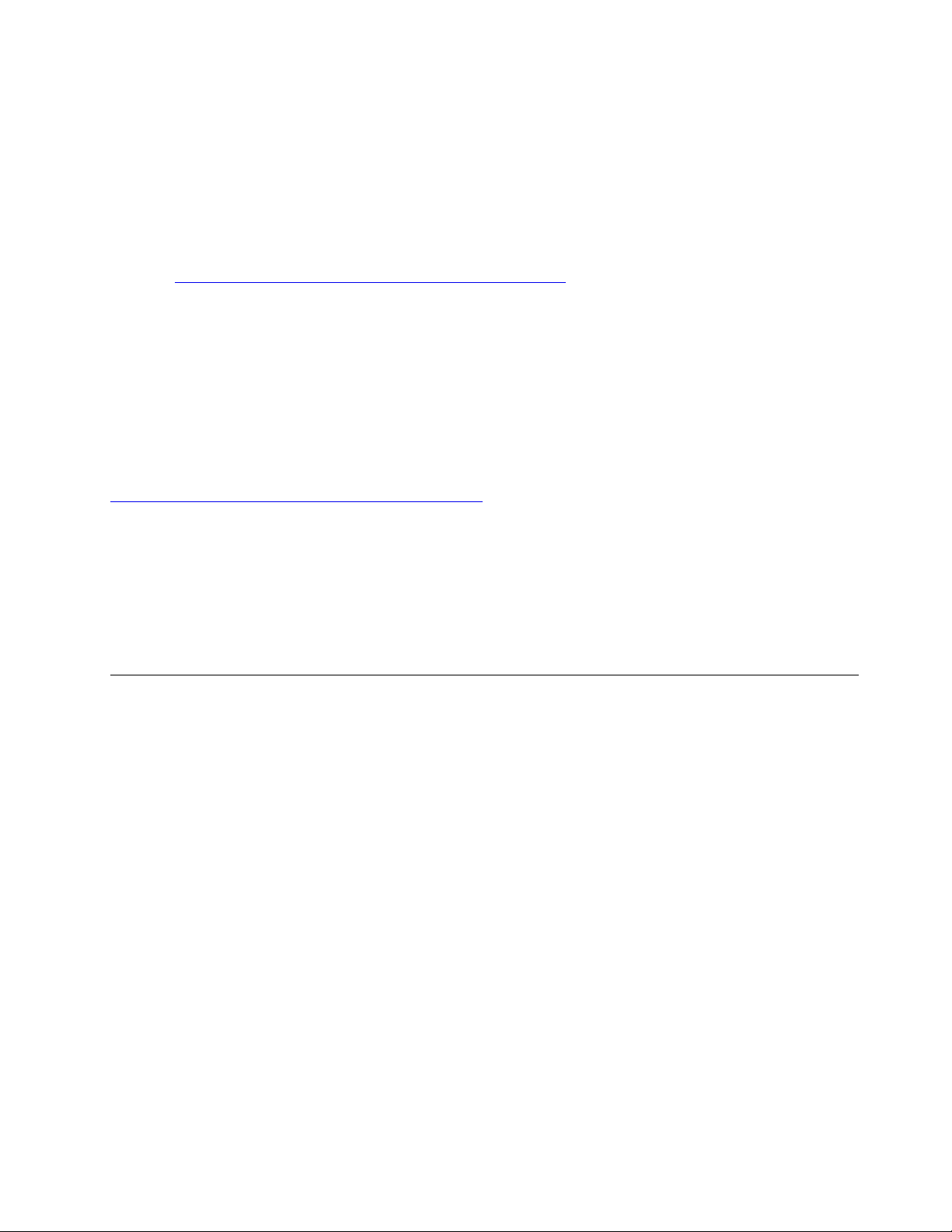
Label untuk sistem operasi Windows
Label Windows® 10 Microsoft® Asli: Komputer Anda mungkin memiliki label Microsoft Asli yang
ditempelkan pada casing, tergantung pada faktor-faktor berikut:
• Lokasi geografis Anda
• Tanggal saat komputer Anda diproduksi
• Versi Windows 10 yang diprainstal
Kunjungi
Microsoft Asli.
• Di Republik Rakyat China, label Microsoft Asli diwajibkan pada semua model komputer yang diprainstal
• Di negara atau wilayah lain, label Microsoft Asli diwajibkan hanya pada model komputer yang dilisensikan
Ketiadaan label Microsoft Asli tidak menunjukkan bahwa versi Windows yang diprainstal bukanlah versi asli.
Untuk perincian tentang cara mengetahui apakah produk Windows yang diprainstal asli atau tidak, lihat
informasi yang diberikan oleh Microsoft di:
https://www.microsoft.com/en-us/howtotell/default.aspx
Tidak ada indikator eksternal dan visual dari ID Produk atau versi Windows yang dilisensikan untuk
komputer. Sebagai gantinya, ID Produk dicatat dalam firmware komputer. Setiap kali produk Windows 10
diinstal, program penginstalan memeriksa firmware komputer untuk ID Produk yang valid dan cocok untuk
menyelesaikan aktivasi.
Pada beberapa kasus, versi Windows yang lebih awal mungkin diprainstal menurut persyaratan hak
downgrade dari lisensi Windows 10 Pro.
https://www.microsoft.com/en-us/howtotell/Hardware.aspx untuk gambar berbagai jenis label
dengan setiap versi Windows 10.
untuk Windows 10 Pro.
Fitur komputer
Fitur-fitur komputer yang ditunjukkan dalam topik ini membahas berbagai model. Beberapa fitur komputer
mungkin hanya tersedia di model tertentu.
Mikroprosesor
Untuk melihat informasi mikroprosesor komputer Anda, klik kanan tombol Start (Mulai), lalu klik System
(Sistem).
Memori
• Small outline dual in-line memory module (SODIMM) laju data ganda 4 (DDR4), hingga 32 GB
Perangkat penyimpanan
• Hard disk drive dengan form factor 2,5 inci, tinggi 7 mm
• M.2 solid-state drive (tersedia pada beberapa model)
Display
• Kontrol kecerahan
• Display warna dengan teknologi TFT (Thin Film Transistor)
• Layar warna dengan teknologi IPS (In-Plane Switching) atau TN (Twisted Nematic)
• Ukuran display: 396,2 mm
Bab 1. Ikhtisar Produk 9
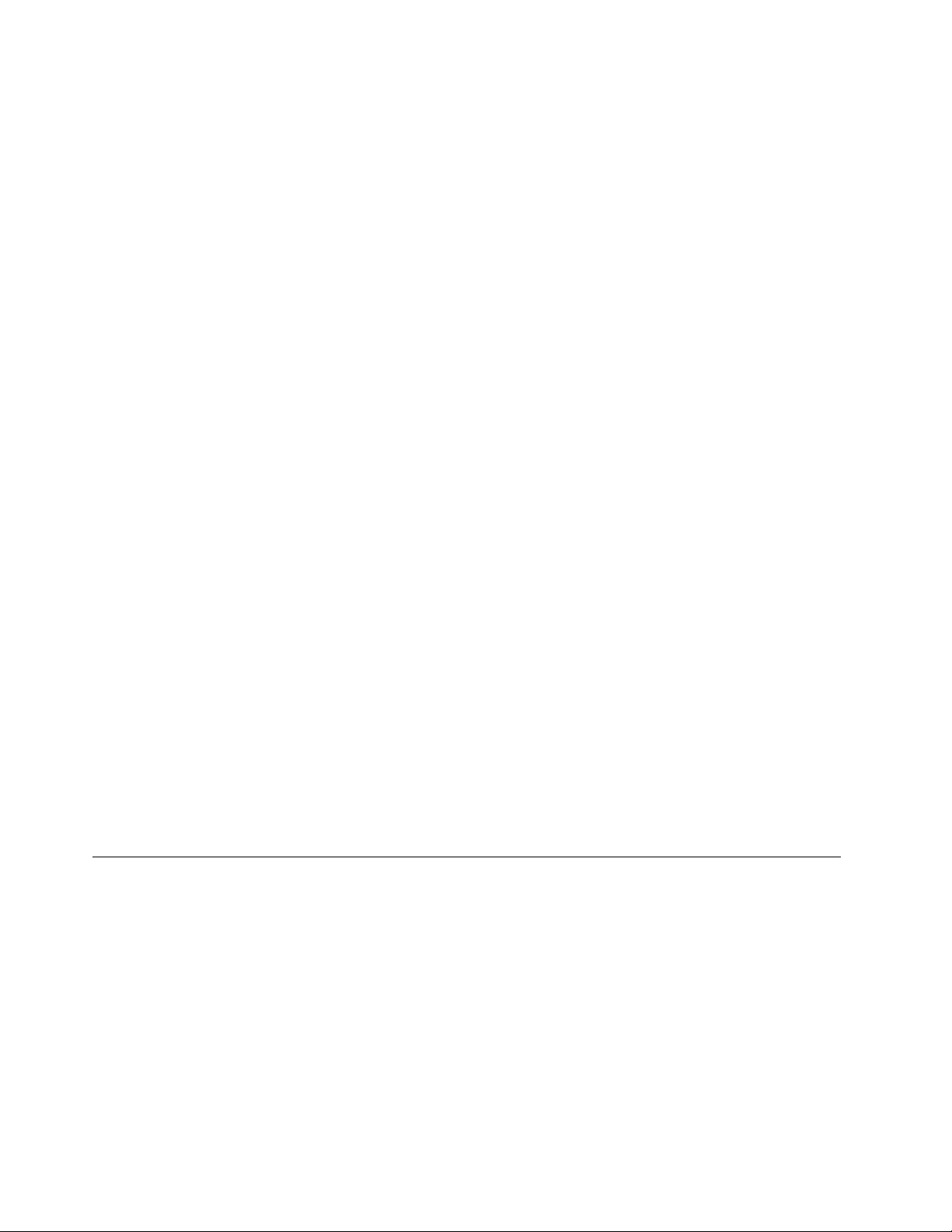
• Resolusi layar: 1.920 x 1.080 piksel atau 1.366 x 768 piksel
• Grafis AMD
®
hybrid atau grafis diskret
Keyboard
• Keyboard enam baris (konvensional atau lampu latar)
• Tombol fungsi
• Keypad numerik
• Perangkat penunjuk ThinkPad (termasuk perangkat penunjuk TrackPoint dan trackpad)
Konektor dan slot
• Konektor USB-C
• Konektor audio
• Konektor Ethernet
• Konektor Always On USB 3.1 Gen 1
• Konektor USB 3.1 Gen 1
• Konektor USB 2.0
• Konektor HDMI
• Slot kartu MicroSD
Fitur Keamanan
• Pembaca sidik jari (tersedia pada beberapa model)
• Sandi
• Slot kunci pengaman
• Trusted Platform Module (TPM) (tersedia pada beberapa model)
Fitur nirkabel
• Bluetooth
• WAN nirkabel
Lainnya
• Kamera
• Mikrofon
Spesifikasi komputer
Ukuran
• Lebar: 369 mm (14,5 inci)
• Tebal: 252,5 mm (9,94 inci)
• Ketebalan:
– 20,7 mm (0,81 inci) hingga 24,9 mm (0,98 inci)
Output panas maksimum (tergantung model)
• 45 W (154 Btu/jam)
• 65 W (222 Btu/jam)
10
Panduan Pengguna E585
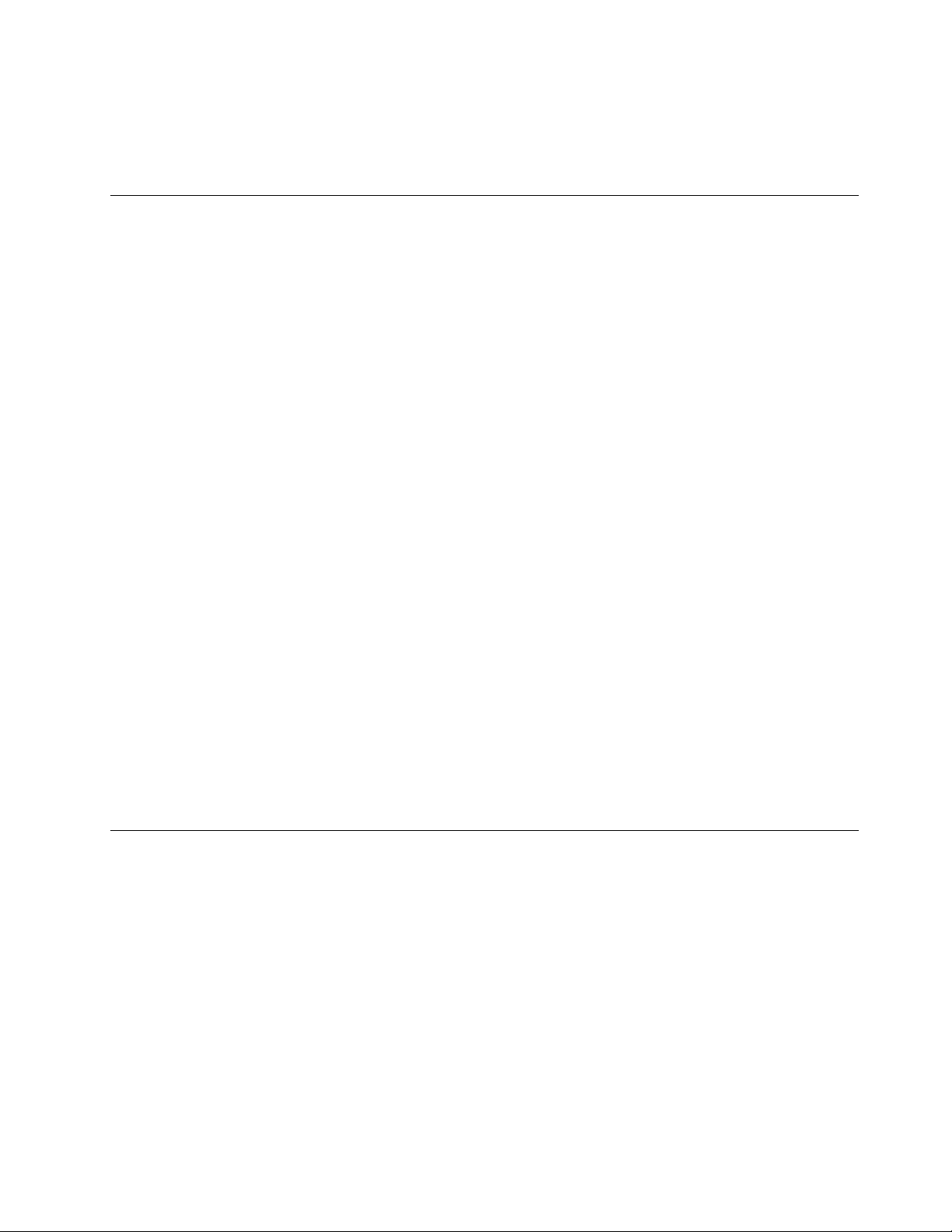
Sumber listrik (adaptor daya ac)
• Input gelombang sinus pada 50 Hz hingga 60 Hz
• Nilai input adaptor daya ac: 100 V hingga 240 V ac, 50 Hz hingga 60 Hz
Lingkungan pengoperasian
Ketinggian maksimum (tanpa tekanan)
• 3.048 m
Temperatur
• Pada ketinggian hingga 2.438 m
– Pengoperasian: 5°C hingga 35°C (41°F hingga 95°F)
– Penyimpanan: 5°C hingga 43°C (41°F hingga 109°F)
• Pada ketinggian di atas 2.438 m
– Temperatur maksimum saat dioperasikan dalam kondisi tanpa tekanan: 31,3°C (88°F)
Catatan: Saat Anda mengisi daya baterai, temperaturnya minimal harus 10°C (50°F).
Kelembapan relatif
• Pengoperasian: 8% hingga 95% saat temperatur bohlam basah 23°C (73°F)
• Penyimpanan: 5% hingga 95% saat temperatur bohlam basah 27°C (81°F)
Jika mungkin, letakkan komputer di area yang berventilasi baik dan kering tanpa paparan langsung ke sinar
matahari.
Perhatian:
• Jauhkan peralatan listrik seperti kipas angin, radio, AC, dan oven microwave dari komputer. Medan
magnet yang kuat dari peralatan ini dapat merusak monitor dan data pada drive penyimpanan internal.
• Jangan letakkan minuman di atas atau di samping komputer atau perangkat tersambung lainnya. Cairan
yang tumpah di komputer atau di perangkat yang tersambung dapat mengakibatkan hubung singkat atau
kerusakan lain.
• Jangan makan atau merokok di atas keyboard. Partikel yang jatuh ke keyboard dapat membuatnya rusak.
Program Lenovo
Komputer Anda dilengkapi dengan program Lenovo untuk membantu Anda bekerja dengan mudah dan
aman.
Mengakses program Lenovo
Untuk mengakses program Lenovo di komputer Anda, lakukan hal berikut:
1. Buka menu Start (Mulai) dan temukan program menurut nama program.
2. Jika Anda tidak dapat menemukan program di daftar program, cari program di kotak pencarian.
Pengenalan tentang program Lenovo
Topik ini berisi pengenalan singkat tentang program Lenovo. Tergantung pada model komputer Anda,
beberapa program mungkin tidak tersedia.
Bab 1. Ikhtisar Produk 11
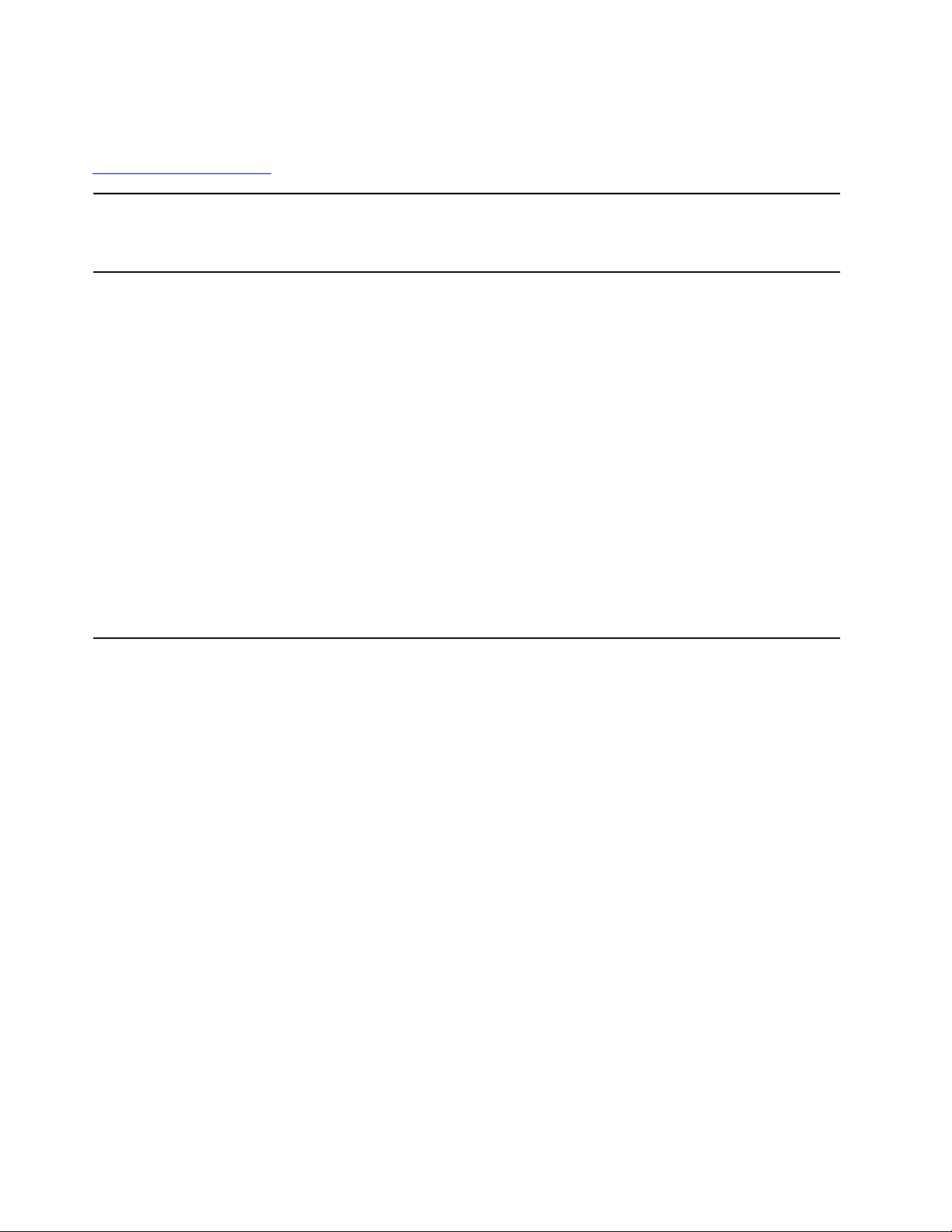
Program yang tersedia dapat berubah tanpa pemberitahuan. Untuk mempelajari lebih lanjut tentang program
dan solusi komputasi lainnya yang ditawarkan Lenovo, kunjungi:
https://support.lenovo.com
Hotkey Features Integration Perangkat lunak ini mengaktifkan tombol khusus F1–F12 dan beberapa tombol
di komputer. Sebagai contoh, ketika tombol sunyi mikrofon ditekan, status
mikrofon beralih antara sunyi dan bunyi. Indikator status sunyi ditampilkan pada
layar saat status sunyi diubah.
Lenovo Vantage Fitur-fitur terbaik beserta kemampuan komputer Anda seharusnya mudah
diakses dan dipahami. Dengan Lenovo Vantage, ini terbukti.
Gunakan Lenovo Vantage untuk melakukan hal berikut:
• Mengelola pembaruan, mendapatkan driver terbaru, dan memperbarui
perangkat lunak di komputer Anda.
• Lindungi perangkat Anda dari jaringan Wi-Fi perusak.
• Mengoptimalkan performa komputer dan memonitor kesehatan komputer.
• Mengakses panduan pengguna, memeriksa status garansi, dan melihat
aksesori yang disesuaikan untuk komputer Anda.
• Membaca artikel cara penggunaan, menjelajahi forum Lenovo, dan mengikuti
perkembangan berita teknologi berkat artikel dan blog dari sumber
terpercaya.
• Konfigurasi pengaturan perangkat keras.
• Buat dan kelola Lenovo ID Anda.
Aplikasi ini diisi dengan konten Lenovo eksklusif untuk membantu Anda dalam
mempelajari lebih lanjut hal-hal yang dapat Anda kerjakan dengan komputer
Lenovo Anda.
12 Panduan Pengguna E585
